Программы для редактирования PDF
Содержание
Перед тем, как начать разговор о программном обеспечении для редактирования PDF, стоит кратко сказать, зачем нужны подобные приложения. Несмотря на то, что все продукты, рассматриваемые в путеводителе, являются полноценными редакторами и позволяют создавать документы хоть с нуля, эта возможность практически не востребована. Формат PDF применяется не для создания документации, а для ее распространения, переноса на другие машины. Основное достоинство PDF заключается в том, что вы можете просматривать документы на любом компьютере, не теряя форматирования и прочих тонкостей. PDF не зависит от операционной системы.
Создание документов чаще всего PDF происходит с помощью виртуального принтера. Именно поэтому в большинстве приложений нет инструментов импорта документов из других форматов. Этого просто не требуется, ведь разработчики часто предлагают не только редактор, но также и виртуальный принтер. Как следствие, проще создавать заготовку через печать, а потом уже выполнить необходимую коррекцию и оптимизацию из специальных приложений, речь о которых и пойдет в данном путеводителе.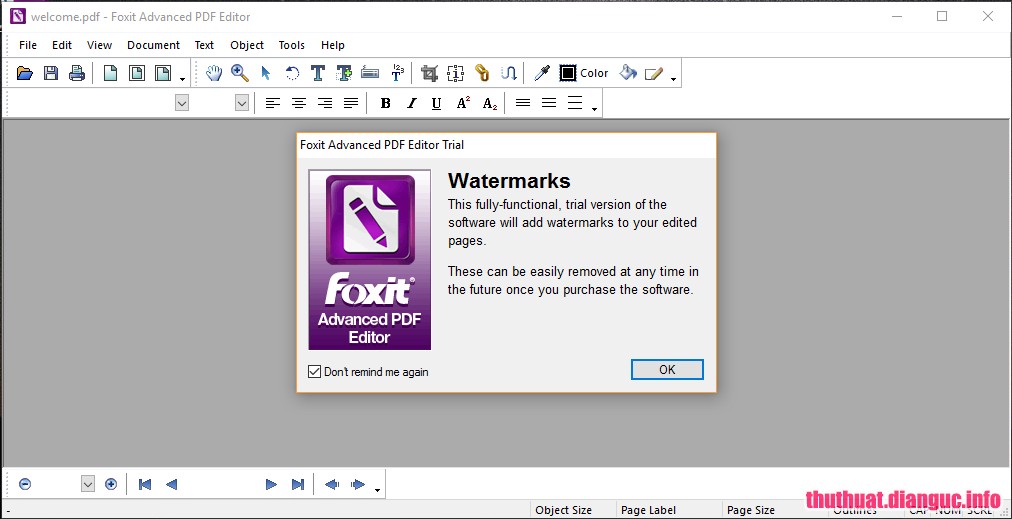 Adobe Acrobat 8 Professional
Adobe Acrobat 8 Professional
Официальный сайт: www.adobe.com
Размер: 375327 КБ
Цена: $449.00
Русский язык интерфейса: есть
Главное окно Adobe Acrobat Professional
Adobe Acrobat занимает лидирующее положение на рынке средств подготовки документов PDF к публикации. С выходом последующих версий приложения реализуются новые возможности формата, расширяется сфера его применения. Стоит сразу упомянуть о том, что Adobe Acrobat 8, при необходимости, позволяет создавать документы, совместимые с любой из предыдущих версий приложения. В специальном диалоговом окне можно осуществлять подобную оптимизацию. Иными словами, множество нововведений не означают автоматическую потерю совместимости с предыдущими версиями Adobe Reader.
Дистрибутив Adobe Acrobat 8 Professional просто огромен и во много раз превосходит по объему размер всех остальных приложений путеводителя вместе взятых. Впрочем, это вполне оправдано – возможности последней версии Adobe Acrobat также не знают себе равных у конкурентов. При установке программы, помимо самого Adobe Acrobat, в систему добавляется виртуальный принтер, позволяющий создавать PDF через печать из приложений. Конкуренты чаще всего используют иное решение. Вместо единого продукта, предлагается загрузить несколько компонентов. Один из них является виртуальным принтером, другой – инструментом для редактирования документов. Кроме того, в набор для работы с PDF входит инструмент чтения файлов соответствующего типа, а также серия утилит, назначение которых заключается в преобразовании форматов, в заполнении форм, в защите и шифровании документов.
При установке программы, помимо самого Adobe Acrobat, в систему добавляется виртуальный принтер, позволяющий создавать PDF через печать из приложений. Конкуренты чаще всего используют иное решение. Вместо единого продукта, предлагается загрузить несколько компонентов. Один из них является виртуальным принтером, другой – инструментом для редактирования документов. Кроме того, в набор для работы с PDF входит инструмент чтения файлов соответствующего типа, а также серия утилит, назначение которых заключается в преобразовании форматов, в заполнении форм, в защите и шифровании документов.
Интерфейс Adobe Acrobat во многом схож с Adobe Reader. Вы точно так же можете свободно перемещать панели инструментов, добавлять и скрывать их, настраивать наборы кнопок. При этом нельзя сказать, что интерфейс перегружен многочисленными кнопками и меню. Все сделано довольно рационально. Верхняя панель инструментов во многом состоит из кнопок, имеющих собственные меню. Маленькая черная стрелка вызывает его.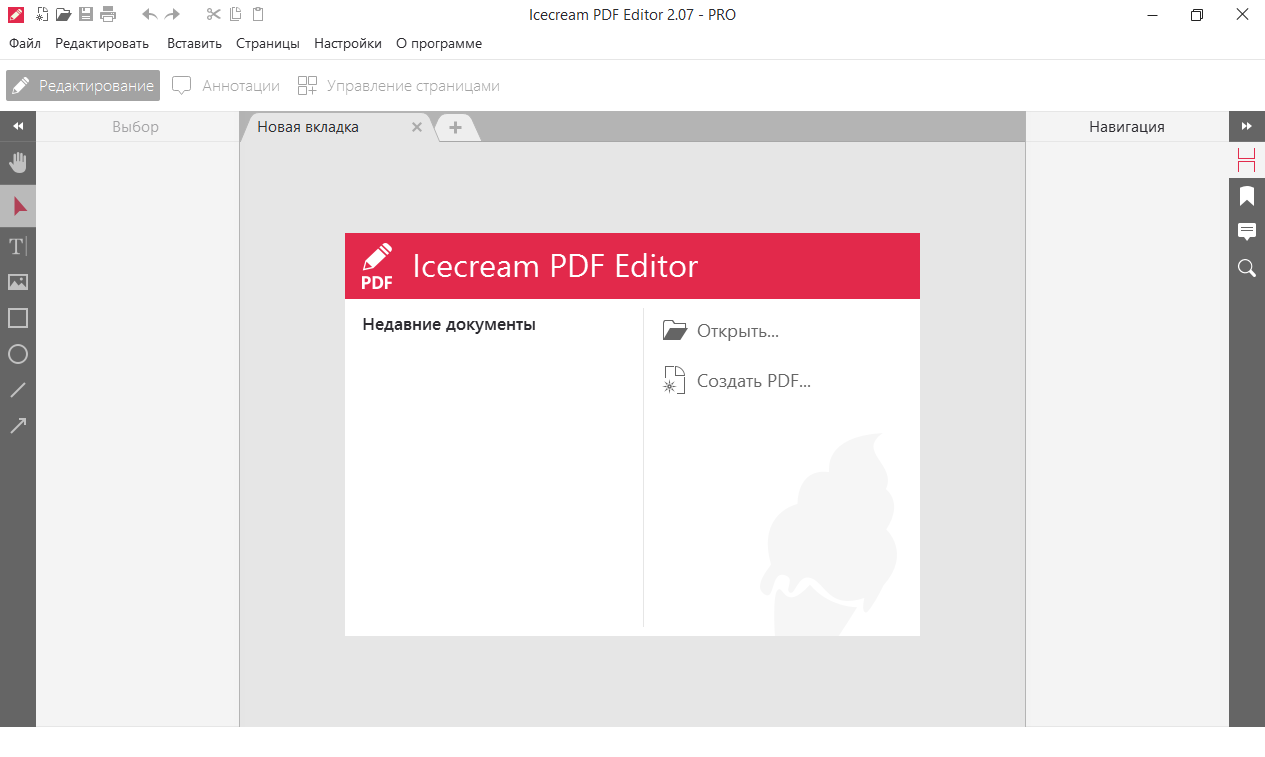 В главном меню приложения имеются разделы, имеющие идентичные наборы инструментов и их порядок расположения. Получается, что кнопки переносят некоторые подразделы главного меню на панель инструментов.
В главном меню приложения имеются разделы, имеющие идентичные наборы инструментов и их порядок расположения. Получается, что кнопки переносят некоторые подразделы главного меню на панель инструментов.
Левая боковая панель содержит серию сервисных инструментов. Вы можете просматривать список миниатюр страниц документа, список закладок, вложенные файлы, комментарии. Меню Options является контекстно-зависимым. Содержимое меню зависит от выбранной в данный момент панели.
Функция создания PDF кардинально отличается от того, что можно увидеть в аналогичных приложениях. Это не просто открытие пустой страницы. Во-первых, вы можете открыть множество типов документов. В принципе, эта возможность не настолько ценна, как может показаться на первый взгляд. Как было сказано ранее, заготовки документов PDF удобно создавать с помощью виртуального принтера, через печать из соответствующих приложений. Но Adobe Acrobat позволяет не использовать данную процедуру, а открывать многие типы документов непосредственно из самого приложения.
Второй вариант открытия документов заключается в объединении нескольких файлов. Вы можете указывать как отдельные файлы, так и целые папки. Во время предварительного просмотра документов можно выделять их отдельные страницы. Кроме того, имеется возможность указания баланса между качеством PDF и размером конечных файлов.
Третий способ создания PDF еще более оригинален. Программа содержит в своем составе некий миниатюрный offline¬-браузер. Вы можете указать URL сайта, ввести глубину обрабатываемых ссылок. Подобно специализированным приложениям, допускается указание ограничений на текущий каталог сервера, на сам сервер. Результат загрузки автоматически преобразуется из HTML в PDF.
Еще один, четвертый способ создания документов заключается в использовании сканера. В этом случае можно задействовать систему распознавания текста. С ее помощью появляется возможность поиска текста в документе. Распознавание работает для множества языков мира. Поддерживается и русский язык.
И, наконец, последний вариант. Все очень просто: документ создается из содержимого буфера обмена.
Все очень просто: документ создается из содержимого буфера обмена.
Стоит сразу поговорить и об обратной операции, об экспорте. Во многих конкурирующих продуктах конверторы форматов – это отдельные утилиты. Adobe Acrobat имеет встроенные средства преобразования, дополнительные приложения не требуются. Основные поддерживаемые форматы – это DOC (MS Word), картинки JPEG и TIFF, HTML и XML. Среди дополнительных способов экспорта предлагается простой текст, RTF, несколько графических форматов, PostScript и многое другое.
Программа позволяет создавать формы ввода текста. Имеется возможность использования стороннего электронного документа, извлечение данных из электронной таблицы, сканирование формы из бумажного вида. Кроме того, можно создавать формы из шаблонов. Для этого используется отдельный компонент Adobe LiveCycle Designer, входящий в состав основного продукта.
Рабочее окно Adobe LiveCycle Designer, компонента Adobe Acrobat Professional
Шаблоны делятся на несколько категорий, каждая из которых содержит внушительный список примеров. После выбора шаблона необходимо заполнить серию полей, например, имя компании и другие реквизиты.
После выбора шаблона необходимо заполнить серию полей, например, имя компании и другие реквизиты.
Несмотря на то, что создание полей осуществляется с помощью шаблонов, вы можете вносить коррективы в документы. Помощь в этом осуществляет библиотека элементов. Документ, как конструктор, создается из готовых деталей. Впрочем, не исключена и возможность полностью ручной корректировки. Текст можно везде исправлять, редактировать. Имеется возможность проверки орфографии. Программа также поддерживает создание таблиц, некоторые элементы рисования.
Adobe LiveCycle Designer позволяет осуществлять предварительный просмотр получающегося PDF. Для этого используется компонент Internet Explorer.
Adobe Acrobat Professional предлагает мощный механизм работы с комментариями. Во-первых, вы можете добавлять в документ небольшие текстовые заметки. Они выглядят как желтые стикеры. Если выполнить двойной щелчок по нему, то открывается полный текст заметки. Каждый комментарий имеет автора, который отображается в заголовке. Заметки могут иметь вложенную структуру. Один из создателей документа сделал небольшое примечание. Другой автор ответил на него, добавив свою пометку. В нижней части рабочего окна приложения находится панель комментариев. Там все заметки отображаются в виде древовидной структуры, напоминая цепочки ответов в электронной почте. Комментарии можно импортировать и экспортировать в отдельные документы.
Заметки могут иметь вложенную структуру. Один из создателей документа сделал небольшое примечание. Другой автор ответил на него, добавив свою пометку. В нижней части рабочего окна приложения находится панель комментариев. Там все заметки отображаются в виде древовидной структуры, напоминая цепочки ответов в электронной почте. Комментарии можно импортировать и экспортировать в отдельные документы.
Шифрование документов возможно несколькими способами. Один из них потребует пароля для открытия файла. Возможно обеспечение совместимости Acrobat версий от 3.0 до 7.0. В зависимости от выбранного типа совместимости, меняется алгоритм шифрования. Пароль можно ставить на открытие документа, а также на изменение его свойств. Вы можете запрещать печать документа, его корректировку.
Второй способ защиты документа основывается на применении сертификатов. На первом этапе необходимо выбрать сертификат или создать его самостоятельно. Как и в предыдущем случае, указывается разграничение прав, после чего происходит шифрование документа. Для его открытия не понадобится вводить пароль, однако будет необходим соответствующий сертификат.
Для его открытия не понадобится вводить пароль, однако будет необходим соответствующий сертификат.
Работа с закладками осуществляется из специальной боковой панели. Вы можете указать произвольную позицию в документе и сделать ссылку на нее. Она и будет являться закладкой. Большинство приложений для чтения PDF поддерживают работу с закладками.
Несмотря на то, что об Adobe Acrobat Professional в данной статье написано множество строк и абзацев, все это, на самом деле, лишь малая часть его возможностей. Программный продукт заслуженно является лидером на рынке средств подготовки документов PDF. Он сложен. Но качественная справочная система всегда придет на выручку в трудной ситуации. Справка, открывающаяся из Adobe Help Viewer, на английском языке. Русская версия Adobe Acrobat Professional содержит отдельный PDF-файл с русскоязычной документацией к продукту.
В заголовке описания продукта указана цена с официального сайта. Но вы можете также купить Adobe Acrobat Professional в нашем магазине.
К содержаниюCAD-KAS PDF Editor 2.6
Официальный сайт: www.cadkas.de
Размер: 2247 КБ
Цена: $79.00
Русский язык интерфейса: нет
Главное окно CAD-KAS PDF Editor
Приложения, разработанные немецкими разработчиками, чаще всего обладают достойной функциональностью, высокой надежностью при сохранении компактных размеров и весьма скромного дизайна. Чем-то это напоминает и японские традиции. Кстати, предвкушая возражения в духе «а как же Nero?», заметим, что в 90-е годы прошлого века данный пакет полностью подходил под данное определение. Он выделялся именно компактностью в сочетании с надежностью. Но конъюнктура рынка взяла свое – новые версии нужно было как-то продавать, а для этого необходимо постоянно расширять функциональность продукта. Как следствие, Nero стал многопрофильным пакетом и не умеет сегодня, разве что, вышивать крестиком. Но вернемся все же к CAD-KAS PDF Editor. Программа имеет скромный размер дистрибутива, обладает неброским внешним видом. Хотя формально имеется поддержка даже смены стилей. Впрочем, они не выделяются утонченным дизайном, меняя фактически лишь цвет главного меню. А оно выполнено весьма оригинально. Напротив каждого пункта находится значок. Главное меню и панель инструментов переплетены в единое целое. Выглядит это все, скорее, как набор кнопок, а по сути, является меню, так как все кнопки вызывают, в свою очередь, списки с доступными инструментами.
Впрочем, они не выделяются утонченным дизайном, меняя фактически лишь цвет главного меню. А оно выполнено весьма оригинально. Напротив каждого пункта находится значок. Главное меню и панель инструментов переплетены в единое целое. Выглядит это все, скорее, как набор кнопок, а по сути, является меню, так как все кнопки вызывают, в свою очередь, списки с доступными инструментами.
Рабочее окно приложения состоит из пяти жестко определенных вкладок. Они представляют метафору некого глобального мастера, то есть, отражают пять шагов работы над документом. Сначала вы открываете файл, затем его редактируете, следом упорядочиваете страницы, потом оформляете закладки, и наконец, сохраняете конечный документ.
Режим открытия документов представляет собой полноценный навигатор по файловой системе. Используется контекстное меню Проводника. Имеется поддержка собственного избранного, то есть, наиболее используемых папок.
В режиме редактирования вы можете корректировать текст, графику и другие объекты документа. Можно создавать/редактировать произвольные блоки текста, добавлять новые шрифты, заниматься его форматированием, выделять блоки (цвет, подчеркивание, зачеркивание). Текстовые блоки можно также отражать по горизонтали или по вертикали, перемещать, искажать (перспектива, наклоны), масштабировать. При работе с графикой доступны практически те же функции. CAD-KAS PDF Editor, конечно, не графический редактор, и какие-то сложные фильтры применять нельзя, но общие корректировки, например, масштабирование или, как в случае с текстом, искажение – всегда пожалуйста. Вы можете добавлять в документы водяные знаки в виде штампов. Незарегистрированная версия приложения всегда добавлять одну пометку, сообщая, что документ редактировался в демо-версии программы.
Можно создавать/редактировать произвольные блоки текста, добавлять новые шрифты, заниматься его форматированием, выделять блоки (цвет, подчеркивание, зачеркивание). Текстовые блоки можно также отражать по горизонтали или по вертикали, перемещать, искажать (перспектива, наклоны), масштабировать. При работе с графикой доступны практически те же функции. CAD-KAS PDF Editor, конечно, не графический редактор, и какие-то сложные фильтры применять нельзя, но общие корректировки, например, масштабирование или, как в случае с текстом, искажение – всегда пожалуйста. Вы можете добавлять в документы водяные знаки в виде штампов. Незарегистрированная версия приложения всегда добавлять одну пометку, сообщая, что документ редактировался в демо-версии программы.
Страницы можно перемещать вверх-вниз по списку, удалять, вставлять пустые элементы. Вы можете также поворачивать страницы на 90 градусов в обоих направлениях.
При работе с закладками внезапно забарахлила кириллица с ранее созданными объектами. Вместо русского текста в их именах печаталась абракадабра. То есть, символы «наши», а слова – буквенный хаос. При этом новые закладки, создаваемые в программе, работают корректно.
Вместо русского текста в их именах печаталась абракадабра. То есть, символы «наши», а слова – буквенный хаос. При этом новые закладки, создаваемые в программе, работают корректно.
Сохранение документа является также и моментом, когда допускается его шифрование. Во-первых, вы можете указать информацию о документе – его автора, заголовок, тему, ключевые слова, приложение создатель (допускается корректировка!). Настройка безопасности включает в себя указание метода шифрования, а также политику безопасности. Можно запрещать печать документа, его изменение, копирование текста и графики. Кроме того, можно блокировать изменение аннотаций, форм ввода текста и многое другое.
Программа переведена на множество языков мира, но русский среди них отсутствует. Справочная система, представленная в классическом виде, на английском языке.
К содержаниюFoxit PDF Editor 2.0
Официальный сайт: www.foxitsoftware.com
Размер: 1663 КБ
Цена: $89.10
Русский язык интерфейса: нет
Главное окно Foxit PDF Editor
Foxit PDF Editor предназначается для классического редактирования документов PDF. Это означает, что вы можете корректировать текст, графику, видоизменять объекты в документе, добавлять или удалять отдельные элементы. С другой стороны, в программе отсутствуют функции работы с формами, шифрование документов, добавление цифровых подписей, работа с комментариями и многое другое. Программа является всего лишь простым редактором, но никак не инструментом для подготовки документов к публикации.
Это означает, что вы можете корректировать текст, графику, видоизменять объекты в документе, добавлять или удалять отдельные элементы. С другой стороны, в программе отсутствуют функции работы с формами, шифрование документов, добавление цифровых подписей, работа с комментариями и многое другое. Программа является всего лишь простым редактором, но никак не инструментом для подготовки документов к публикации.
Интерфейс приложения незатейлив. В верхней части рабочего окна находится панель инструментов с множеством кнопок. Менять их набор нельзя, однако имеется возможность перемещения отдельных наборов кнопок. На экране всегда показывается только одна страница. Нельзя перемещаться по всему документу с помощью полос прокрутки. Переход между страницами осуществляется с помощью специальных кнопок, расположенный в строке статуса внизу рабочего окна приложения. Там же переключается масштаб просмотра документа.
Помимо главного окна приложения, Foxit PDF Editor содержит дополнительную панель, на которой отображаются свойства текущей страницы и объекта (текст, изображение и т.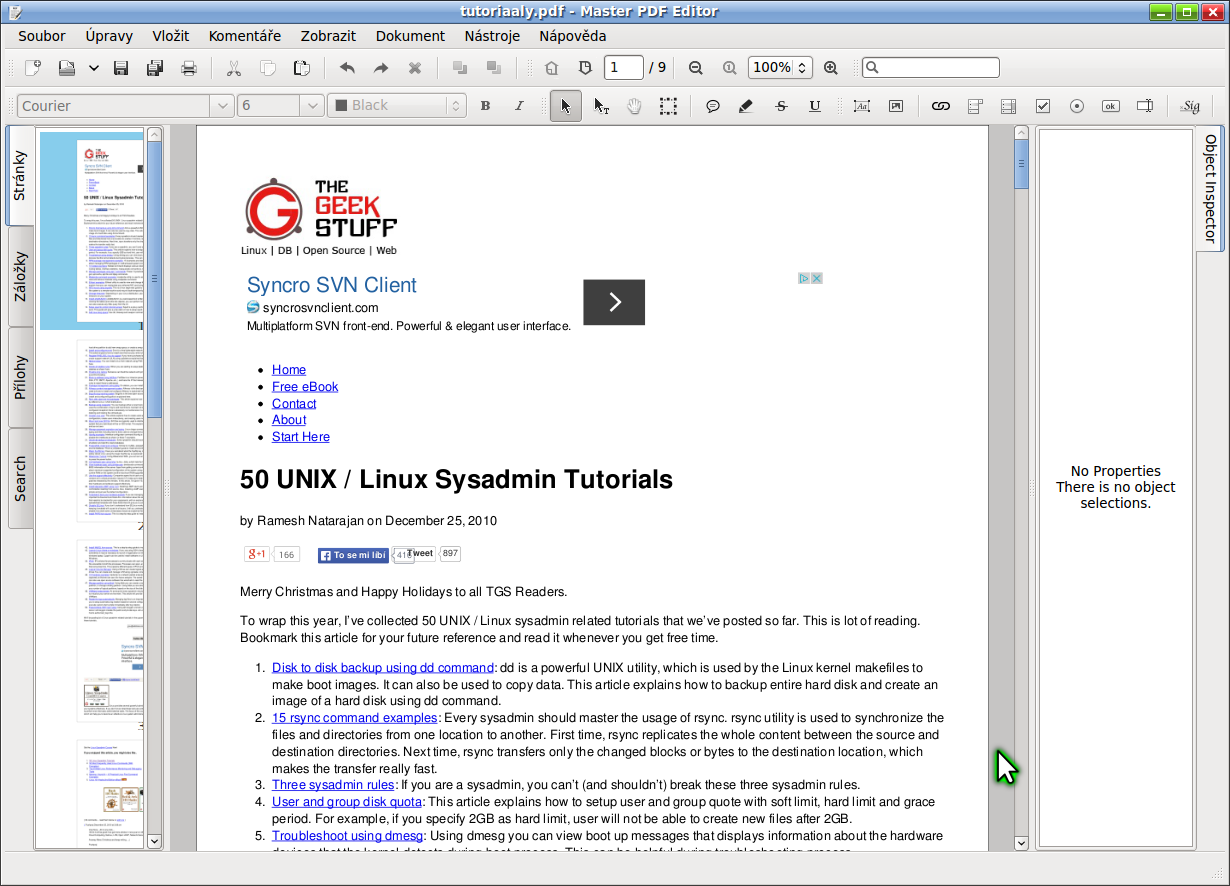 д.). Показ осуществляется в двух вкладках.
д.). Показ осуществляется в двух вкладках.
Создание документов предлагается осуществлять через виртуальный принтер того же разработчика. Проблема его использования заключается в том, что не поддерживается кириллица. Аналогичное несчастье случилось и с редактором PDF. При создании новых текстовых блоков кириллица в них выглядит нечитабельно. Блоки текста можно объединять и разделять.
Работа с изображениями реализована более качественно. В состав продукта входит графический редактор, имеющий интерфейс в стиле Adobe Photoshop. Здесь стоит вспомнить размер дистрибутива приложения. Он едва перешагнул отметку в полтора мегабайта. В таком маленьком объеме уместился не только редактор PDF, но и, с некоторыми оговорками, полноценный графический редактор. С помощью него можно ретушировать фотографии клонирующей кистью, осветлять или затемнять отдельные участки снимка, выполнять различные типы заливки выделений. Регионы могут быть прямоугольными, полигональными, а также обладать произвольной формой. Вы также можете использовать волшебную палочку для осуществления выделений однородных областей. Графический редактор содержит серию фильтров, например, может повышать резкость изображений или имитировать выдавливание.
Вы также можете использовать волшебную палочку для осуществления выделений однородных областей. Графический редактор содержит серию фильтров, например, может повышать резкость изображений или имитировать выдавливание.
Помимо текста и изображений, вы можете использовать векторную графику в документах. Инструменты рисования позволяют добавлять линии, полигоны, а также серию геометрических фигур, например, эллипс. Редактирование происходит в отдельном режиме, как и в случае с графическим редактором. После его окончания можно применить внесенные изменения или выполнить отмену.
По большому счету, на этом возможности программы и заканчиваются. Здесь нет ничего, что было бы связано с безопасностью документа, с шаблонами, со сканированием документов. Программа не умеет работать с закладками и комментариями, не умеет добавлять в PDF вложенные файлы. Да и оптимизация размера документа также выполняется немного странно. Есть отдельный пункт меню, называется Optimize. Никаких настроек. Что при этом делает программа – непонятно.
Что при этом делает программа – непонятно.
Из всего этого напрашивается вывод, что единственное назначение Foxit PDF Editor заключается в редактировании документов, во внесении в них некоторых корректив.
К содержаниюJaws PDF Editor 4.0
Официальный сайт: www.jawspdf.com
Размер: 19096 КБ
Цена: $51.00
Русский язык интерфейса: нет
Главное окно Jaws PDF Editor
Основное назначение Jaws PDF Editor – это управление страницами, комментариями и закладками. Программа не предоставляет возможности редактирования текста, вставки новых изображений, не имеет инструментов рисования. И это, скорее, правильно. Досады от отсутствия всего перечисленного нет, ведь набирать текст и вставлять в него различные рисунки удобнее в специальных приложениях. Печать через виртуальный принтер рождает документ PDF. В нем уже есть весь текст и картинки. Остается только добавить специфические для данного формата элементы, и дело завершено. Можно начинать публикацию. По подобному принципу и действует Jaws PDF Editor.
Верхняя панель инструментов содержит функции, относящиеся к просмотру документов, а также серию сервисных операций. Вся корректировка сосредоточена в левой боковой панели. Она содержит три вкладки – страницы, комментарии и закладки.
Закладки можно добавлять на фрагмент текста или на произвольную область документа. Вы выбираете необходимый инструмент, после чего осуществляете в PDF соответствующее выделение. Следом открывается окно со свойствами закладки. Вы вводите ее имя, указываете стиль (цвет, шрифт жирный и/или наклонный), а также выбираете позицию в общем списке. Далее имеется возможность ввода масштаба документа при переходе по закладке. Он может указывать явно или выбираться из некоторых сюжетных значений, например, привязываться к ширине рабочего окна приложения. Закладки могут иметь вложенную структуру, то есть, напоминают папки на жестком диске.
Программа поддерживает добавление комментариев к документу. Вы указываете позицию заметки, а затем вводите ее текст. Кроме того, имеется возможность выделения фрагмента текста произвольным цветом, подчеркивание, зачеркивание. Комментарии можно импортировать и экспортировать во внешний файл.
Кроме того, имеется возможность выделения фрагмента текста произвольным цветом, подчеркивание, зачеркивание. Комментарии можно импортировать и экспортировать во внешний файл.
Управление страницами в документе выделено в отдельную вкладку. Вы можете подцепить любую миниатюру мышью и перетащить на произвольную позицию в документе. Так меняется порядок страниц. Кроме того, имеется возможность вставки страниц, их удаление.
За подготовку PDF к публикации отвечает Finish Document Wizard. В нем собраны различные опции, относящиеся непосредственно к оптимизации документа. Здесь вы можете указать служебную информацию (заголовок, тема, автор, ключевые слова), определить параметры открытия документа по умолчанию (масштаб показа, раскладка страниц, скрытие каких-либо панелей и так далее). Кроме того, имеется возможность определения ограничений на использование документа. Можно запрещать печать, изменение комментариев, корректировку самого документа. И, наконец, имеется возможность закрытия доступа к PDF паролем.
Программа имеет удачную справочную систему. Она сама является PDF-файлом, который открывается в основном приложении. Он грамотно структурирован, его можно, при необходимости, даже распечатать. Справка, как и само приложение, на английском языке.
К содержаниюVeryPDF PDF Editor 2.2
Официальный сайт: www.verypdf.com
Размер: 8361 КБ
Цена: $89.95
Русский язык интерфейса: нет
Главное окно VeryPDF PDF Editor
VeryPDF PDF Editor, как и многие другие аналогичные приложения, является исключительно редактором PDF. Виртуальный принтер необходимо загружать и устанавливать отдельно. Кроме того, возможности создания пустых документов нет, и это еще раз подтверждает необходимость в дополнительном приложении.
Вы можете открывать созданные при печати на виртуальный принтер документы, создавать PDF из нескольких файлов. Кроме того, поддерживается открытие изображений в качестве страниц документов. Программа обладает довольно простым интерфейсом. Сверху находится панель инструментов.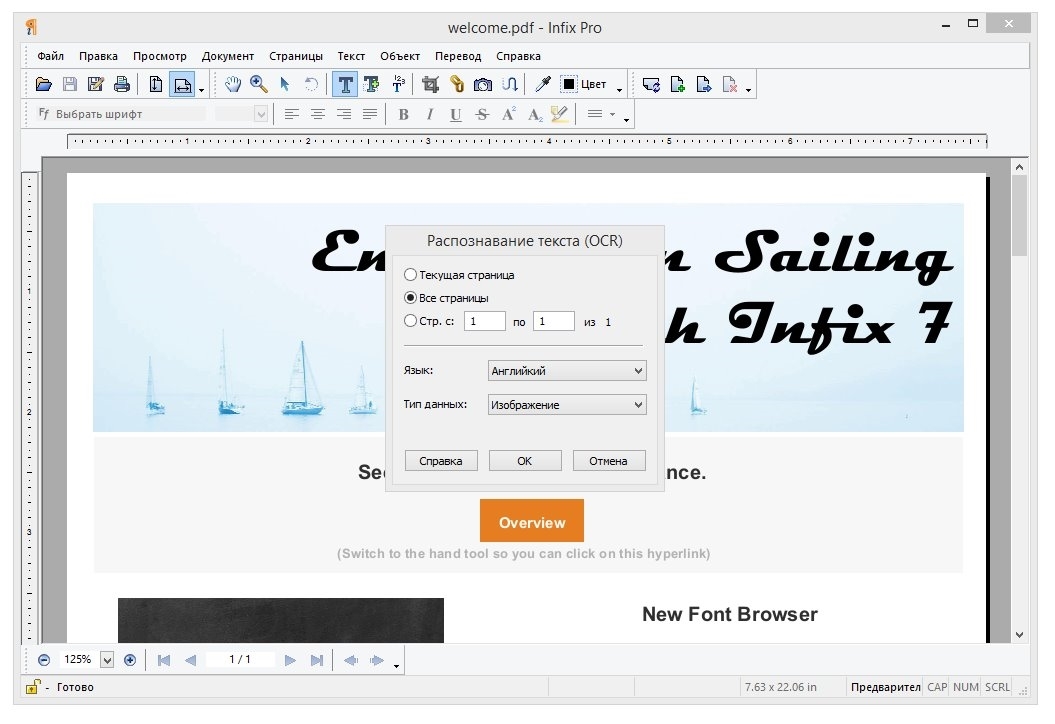 Как-либо менять кнопки на ней нельзя. Допускается лишь скрытие отдельных панелей. В левой части рабочего окна находятся три вкладки. Они позволяют управлять закладками, страницами и комментариями.
Как-либо менять кнопки на ней нельзя. Допускается лишь скрытие отдельных панелей. В левой части рабочего окна находятся три вкладки. Они позволяют управлять закладками, страницами и комментариями.
Программа позволяет осуществлять полноценное редактирование документа. Например, можно выделить блок текста и изменить его. Другой режим позволяет корректировать ссылки. Программа содержит несколько инструментов рисования. Для этого можно использовать, например, карандаш. Кроме того, имеются инструменты создания прямых линий, прямоугольников, эллипсов, а также полигональных фигур. В документ можно добавлять изображения с помощью инструмента Stamp.
Создание закладок подразумевает первоначальный ввод имени и последующее указание ее свойств. Вы указываете стиль шрифта, цвет. Далее вводится номер страницы, на которую идет ссылка, правило ее показа (масштабирование, отступы). Следом можно указать действия, которые осуществляет ссылка. По умолчанию используется переход на страницу. Однако вы можете также перейти на сторонний документ, открыть файл или перейти по ссылке (URL).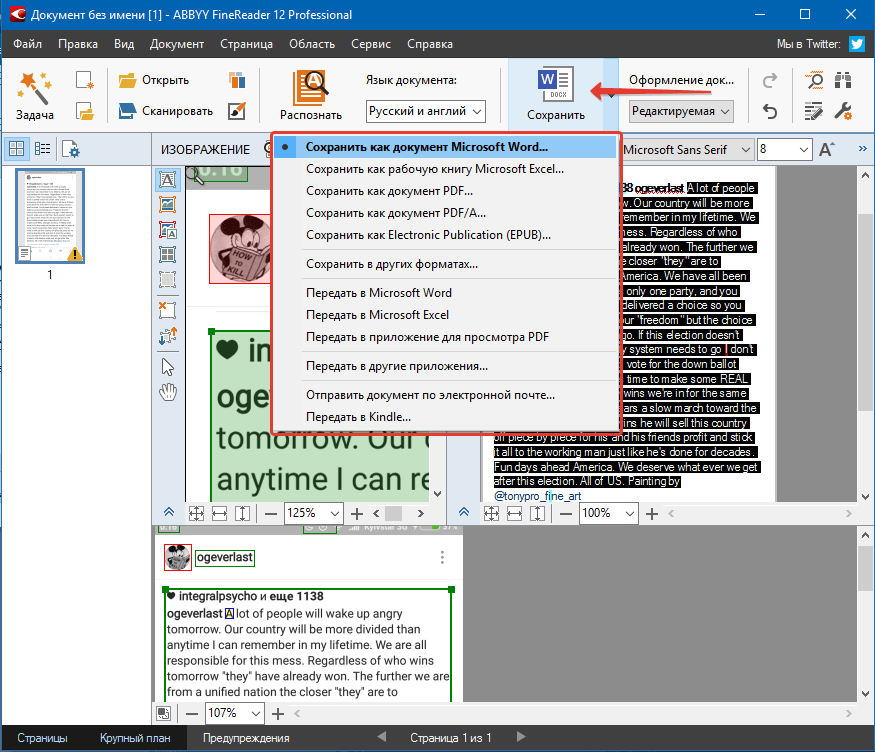
Несмотря на то, что в левой боковой панели присутствует вкладка управления страницами, реально она обеспечивает функции, связанные исключительно с просмотром документа. Вы видите список миниатюр страниц. Как-либо корректировать его нельзя.
Для добавления новых комментариев необходимо выбрать специальную кнопку на панели инструментов. Вы указываете позицию заметки. Ее содержимое вводится из ее контекстного меню. Можно указывать цвет заметки, прозрачность, значок, отображаемый внутри документа. Текущие свойства можно применить как умолчание ко всем будущим комментариям.
Справочная система приложения представляет собой PDF-документ. Он открывается в приложении, установленном в системе по умолчанию.
К содержаниюСводная таблица
* — отдельное приложение от того же разработчика
К содержанию
Как редактировать PDF: лучшие бесплатные и условно-бесплатные программы
Тип: просмотрщик, менеджер, конвертер
Платформа: Windows
В этой программе нельзя редактировать содержимое файла, зато она умеет:
- распознавать текст
- сжимать файл
- объединять документы в один файл
- разбивать файл на страницы и извлекать их
- устанавливать пароль на файл
- конвертировать в JPEG, PNG, BMP, PCX, TIFF, PSD, PCL и множество других форматов
Скачать PDF24 Creator
Foxit Reader
Тип: просмотрщик, конвертер
Платформа: Windows, macOS, Linux, Android, iOS
В десктопной версии доступен только минимальный функционал:
- просмотр, выделение и комментирование текста
- поиск слов и словосочетаний
- конвертация в TXT
- заполнение форм и подпись документа
В мобильной версии доступны:
- просмотр
- поиск текста
- сканирование и преобразование бумажных документов в PDF
- заполнение форм и добавление рукописной подписи
Скачать Foxit Reader
Лучшие условно-бесплатные программы
Sejda PDF
Тип: просмотрщик, редактор, конвертер, менеджер
Платформа: Windows, macOS, Linux
В бесплатной версии можно выполнять не более трех операций в сутки, таких как:
- просмотр и редактирование
- объединение и разделение документов по страницам
- сжатие
- конвертация в JPG и Word
- защита документа паролем и его отключение
- добавление водяных знаков
- обесцвечивание документа
- подписывание документа
Скачать Sejda PDF
PDFsam
Тип: просмотрщик, редактор, конвертер, менеджер
Платформа: Windows, macOS, Linux
Не очень удобное в плане интерфейса решение и к тому же конвертировать и редактировать текст с содержимым умеет только в платном режиме.
- объединение PDF
- разбиение PDF по страницам на отдельные документы
- поворот страницы
- извлечение страницы
Скачать PDFsam
PDF—XChange Editor
Тип: просмотрщик, менеджер, конвертер
Платформа: Windows
Программа с чрезвычайно громоздким интерфейсом и морем функций
В бесплатной версии умеет:
- просматривать и редактировать текст
- распознавать текст с помощью OCR
- добавлять штампы и подписи
- объединять документы в один файл
- разбивать файл на страницы и извлекать их
Скачать PDF—XChange Editor
Adobe Acrobat Reader
Платформа: Windows, macOS, Android, iOS
Бессмертная классика, знакомая каждому, но почти все, что умеет программа, она умеет платно.
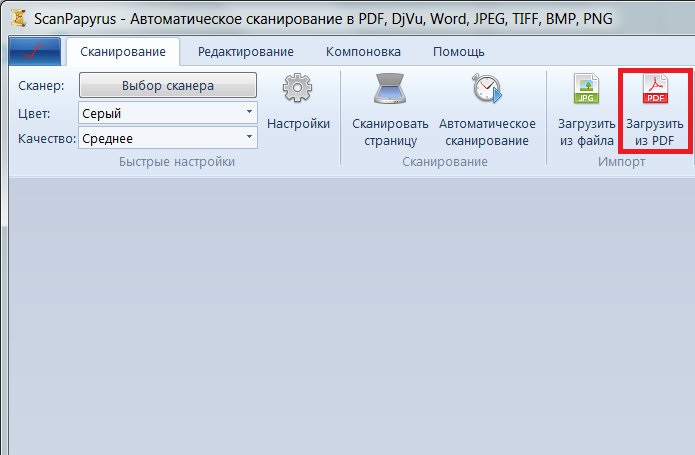 Бесплатно она позволит:
Бесплатно она позволит:- просматривать документы
- выделять и комментировать текст
- искать слова и фразы
Мобильная версия бесплатно способна к чтению и аннотированию документов, после подписки научится конвертировать.
Скачать Adobe Acrobat Reader
Как редактировать PDF без специальных программ?
- Некоторые текстовые редакторы тоже позволяют редактировать PDF-файлы. Если на вашем компьютере установлен Word 2013, вы сможете отредактировать PDF непосредственно в Word. Правда, сначала надо будет преобразовать PDF в формат Word (.docx), но при таких превращениях часть информации о документе может быть утеряна.
- Изменять PDF можно и с помощью бесплатной программы OpenOffice с открытым исходным кодом. Однако для загрузки PDF в OpenOffice необходимо сначала загрузить и установить соответствующее расширение.
Читайте также:
Фото: pexels.com
5 лучших программ для редактирования PDF-файлов на 2020 год
PDF-формат любого файла стал популярным вариантом из-за его относительно небольшого размера.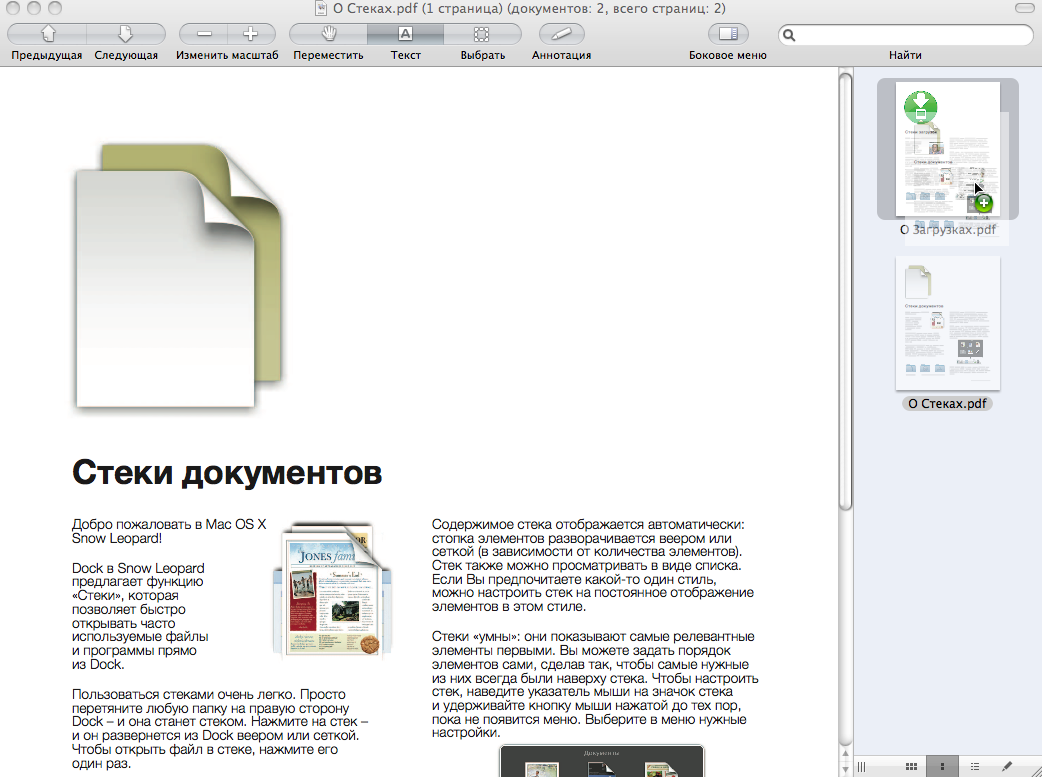 Это также эффективный способ форматирования файлов PDF и сохранения их качества.
Это также эффективный способ форматирования файлов PDF и сохранения их качества.
В последние несколько лет и студенты, и бизнесмены испытывали трудности с редактированием своих PDF-документов. И именно здесь редакторы PDF приходят с решением. Когда дело доходит до выбора эффективного редактора PDF, вам будет сложно, так как у вас будет неограниченное количество вариантов на выбор, что может усложнить решение.
Так что, если вы столкнулись с такой же ситуацией и не можете принять решение, не беспокойтесь, мы собрали пять лучших редакторов PDF, которые вам подойдут для редактирования файлов или документов PDF.
Наш выбор
1. Microsoft Word
Предыдущая версия Microsoft Word имеет ограниченные возможности для сохранения документов в формате PDF или вне его. Теперь последние версии позволяют пользователям открывать любой PDF-файл, а затем позволяют вносить изменения в любой фрагмент документа Word. А когда вы закончите редактирование, вы можете снова сохранить отредактированный текст.
Microsoft Word это самый простой инструмент для создания и редактирования любого документа без дополнительных усилий. Более того, это эффективный вариант для студентов и сотрудников, поскольку он прост в использовании и быстр, и пользователю не требуется никаких специальных знаний, чтобы справиться с этим.
2. Сода PDF
Soda PDF — еще один отличный вариант для редактирования ваших PDF-документов. Будучи студентом или даже офисным сотрудником, вам часто необходимо редактировать файлы PDF, включая копирование, вырезание и вставку текста в файл PDF. Когда дело доходит до как вырезать страницы из pdf здесь вам поможет Soda PDF. Soda PDF упрощает процесс редактирования и позволяет пользователям работать со страницами PDF всего за несколько кликов.
3. Adobe Acrobat Pro DC
Почти двадцать лет назад саман впервые представил формат PDF, и теперь Acrobat Pro DC является стандартным инструментом для редактирования PDF-документов. Кроме того, его премиальные функции доступны как для MacO, так и для Windows и может похвастаться функциональностью и возможностью конвертировать файлы PDF в стандартные документы Word, PowerPoint, Excel и HTML.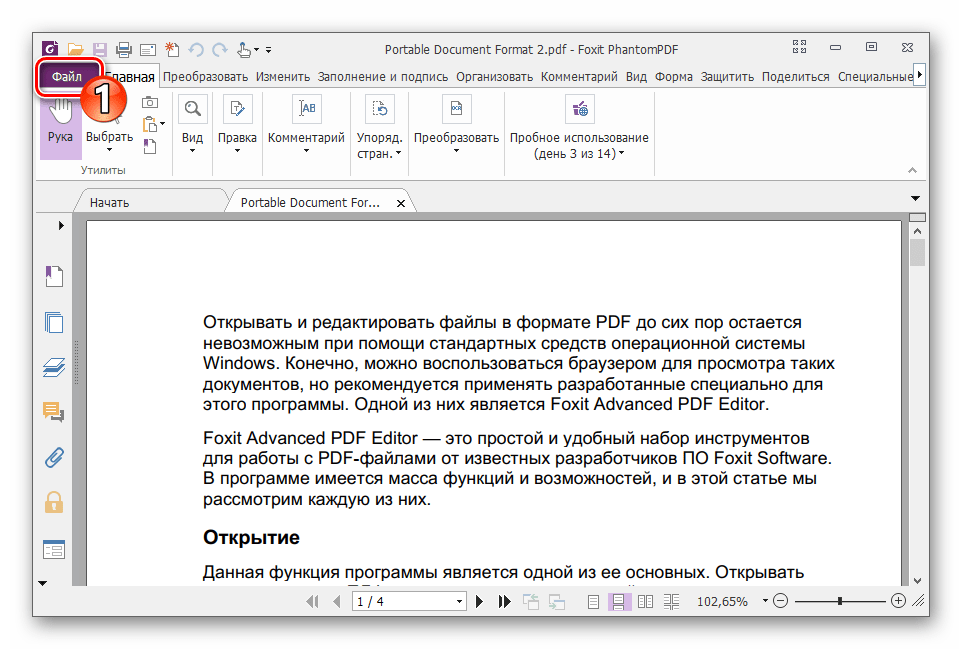 В дополнение к этому программное обеспечение помогает преобразовать отсканированный документ в PDF.
В дополнение к этому программное обеспечение помогает преобразовать отсканированный документ в PDF.
4. Smallpdf
Инструмент Smallpdf позволяет пользователям редактировать свои PDF-документы или файлы, так как можно легко добавлять или удалять текст, добавлять изображения или любые другие изменения в своих файлах. Smallpdf также имеет функцию электронной подписи, а также выделение текста и добавление комментария к уже сохраненной информации в PDF-файлах. Прежде всего, Smallpdf на самом деле содержит множество других инструментов для модификации PDF.
5. Редактор PDF-XChange
PDF-XChnage Editor — отличная программа для редактирования эффектов для Windows. Этот инструмент немного сложнее, чем другие, но предоставляет вам множество полезных функций редактирования, таких как штамповка документов.
Этот инструмент может определить, является ли документ оригинальным или нет. С помощью этого редактора вы можете переформатировать текст и преобразовать его в любой шрифт, который уже доступен на вашем компьютере. Более того, с помощью этого редактора PDF-XChange вы можете разделить или объединить ваш текст.
Более того, с помощью этого редактора PDF-XChange вы можете разделить или объединить ваш текст.
Программы для создания и редактирования PDF документов
PDF Creator — это программа для создания документов в формате PDF.
Программа создаёт в системе виртуальный принтер, который используется для печати текстовых и графических файлов различных форматов, конвертируя их в формат PDF или в один из указанных форматов: PNG, JPEG, BMP, PCX, TIFF, PS или EPS.
При необходимости создать бумажную копию документа PDF, он отправляется на любой другой принтер, установленный в системе. Имеется возможность вывода дополнительного диалогового окна со свойствами принтера или параметрами печати.
Во время установки программы можно выбрать стандартную или серверную конфигурацию. При стандартной установке программа работает как локальный принтер. При серверной конфигурации PDFCreator создаёт в системе сетевой принтер и пользователи локальной сети могут удалённо использовать все функции программы.
- Дополнительные возможности PDFCreator:
- Работает с любой программой поддерживающей печать.
- Возможность шифрования документов PDF и защиты его от просмотра и печати.
- Возможность отсылки файлов PDF с помощью электронной почты.
- Объединение нескольких файлов в один файл PDF.
- Автоматическое сохранение документов в папки с именами файлов основанными на тегах.
- Многоязычный интерфейс, в том числе на русском языке.
- PDFCreator бесплатный для персонального и коммерческого использования.
Руководство по началу работы с программой — Установка PDFCreator и создание PDF .
Скачать PDFCreator можно на официальном сайте http://www.pdfforge.org/pdfcreator/download
Scribus — свободная программа для допечатной подготовки, настольная издательская система. Бесплатный аналог Adobe InDesign и QuarkXPress.
Программа позволяет создавать макеты и верстать документы предназначенные для тиражируемой печати, презентаций, PDF документы для последующей печати или размещения в интернет, интерактивные PDF с заполняемыми формами и кнопками для взаимодействия с пользователем.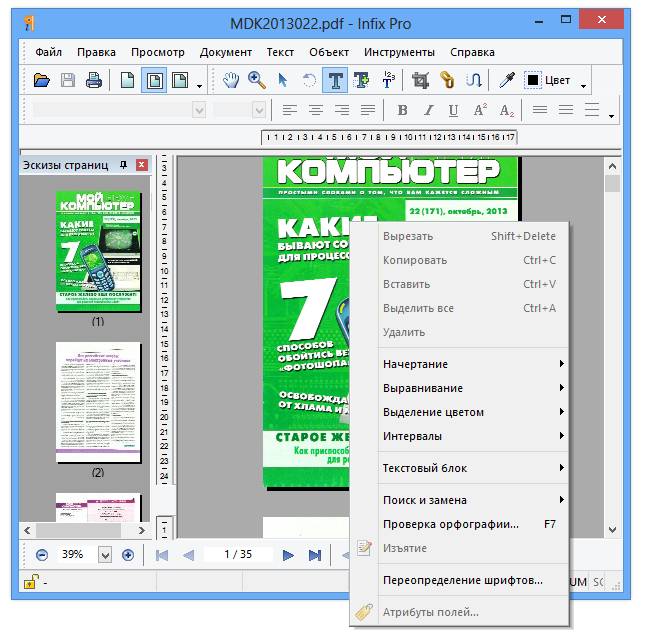
С помощью Scribus можно создавать журналы, газеты, брошюры, календари, печатную рекламу.
- Некоторые возможности Scribus:
- Поддерживает множество форматов: XML, EPS, JPEG, PNG, TIFF, PSD, XPM, SVG, HTML, форматы документов OpenOffice.org и Microsoft Office.
- Имеет инструменты для рисования, настройки шрифтов, ввода формул.
- Производит расстановку переносов и проверку орфографии.
- Поддерживает цветовые профили CMYK и RGB.
- Интерфейс программы на 27 языках, включая русский и украинский.
Программа не проста в освоениии, но благодаря активному развитию проекта и большому сообществу, документации по работе с программой предостаточно. Тот кто не поленится освоить Scribus сможет сверстать свой собственный журнал или создать профессиональную электронную книгу.
Официальный сайт программы: https://www.scribus.net
Скачать Scribus: https://www.scribus.net/downloads
OpenOffice — бесплатный офисный пакет.
Включает в себя компоненты для работы с текстом, электронными таблицами, презентациями, базами данных, векторной графикой.
Имеет встроенный PDF конвертер, позволяющий создавать PDF файлы непосредственно из среды программы, что подробно описано в статье Создание eBook — электронной книги в формате PDF средствами OpenOffice.
Платформа OpenOffice.org отвечает самым жестким требованиям к офисным пакетам.
Описание в разделе Работа с документами — программы для офиса.
doPDF — PDF конвертер, с его помощью можно создавать PDF файлы, выбрав команду «Печать» из любого приложения.
Работает как виртуальный принтер, позволяет настроить разрешение и размер страницы. Программа имеет небольшой размер, не требовательна к ресурсам компьютера.
Русская страница официального сайта программы: http://www.dopdf.com/ru
Ссылка на закачку: http://www.dopdf.com/ru/download.php
Подберите удобный и быстрый в работе просмотрщик PDF документов.
Вас также заинтересуют программы для работы с DjVu.
Текст — PDF
Sumatra PDF 3.3.1Sumatra PDF — бесплатная, компактная и быстрая программа для просмотра файлов в формате PDF. Программа обладает простым и ненавязчивым интерфейсом разобраться в котором не составит ни малейшего труда даже начинающим пользователям…
get_app112 327 | Бесплатная |
doPDF 11.0.170doPDF — бесплатный PDF конвертер. Устанавливается как драйвер виртуального принтера, позволяющий сохранять файлы в формат PDF из любого приложения, которое поддерживает функцию печати…
get_app94 370 | Бесплатная |
novaPDF Pro 11.0.170novaPDF — программа для создания файлов в формате PDF из других файлов с данными…
get_app21 265 | Условно-бесплатная |
WinScan2PDF 7.22Небольшая бесплатная портативная утилита, позволяющая сканировать документы с помощью практически любого подключенного сканера, и сохранить отсканированные документы в формате PDF.
get_app340 942 | Бесплатная |
PDF Shaper 11.1PDF Shaper — очень простая утилита для конвертирования PDF-файлов в формат RTF…
get_app7 659 | Бесплатная |
PDFCreator 4.3.0При помощи программы PDFCreator вы сможете создавать PDF документы в любом приложении, например, в Word’е или даже в Блокноте…
get_app240 622 | Бесплатная |
Foxit Reader 11.0.0.49893Foxit Reader — небольшая, быстрая программа для чтения PDF файлов. Программа обладает всеми необходимыми функциями для полноценного просмотра PDF файлов…
get_app1 011 946 | Бесплатная |
Batch TIFF & PDF Resizer 3.95 Присутствует функция извлечения текста из PDF-файлов в текстовый файл, перестановка страниц в файлах TIFF или PDF и другое…
Присутствует функция извлечения текста из PDF-файлов в текстовый файл, перестановка страниц в файлах TIFF или PDF и другое…get_app42 | Условно-бесплатная |
PDF-XChange Lite 9.0.354.0PDF-XChange Lite — удобный инструмент для конвертации различных документов (например DOC, RTF, TXT, XLS, HTML) в формат PDF и вывода его на печать. Сохраняется исходное форматирование исходных документов. Доступны основные параметры управления печатью…
get_app3 538 | Бесплатная |
PDF-XChange Editor 9.0.354.0PDF-XChange Editor — отличное приложение для редактирования PDF файлов. предлагает достаточный набор функций и инструментов: экспорт текста и изображений, добавление подсказок и комментариев, изменение масштаба и шрифта, печать и многое другое…
get_app23 993 | Условно-бесплатная |
PDF-XChange Standard 9.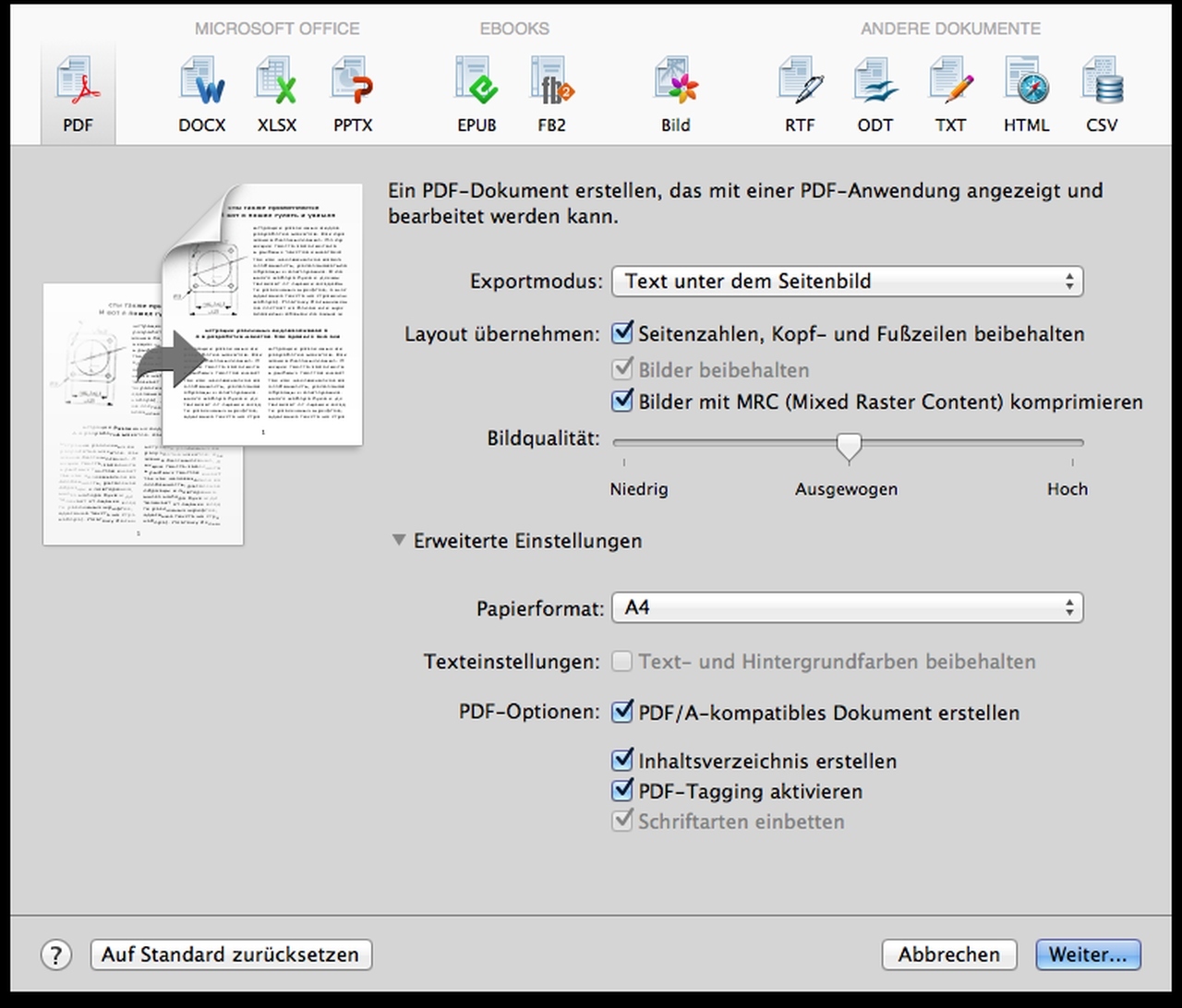 0.354.0
0.354.0PDF-XChange Standard — программа для создания PDF-файлов из документов Word, Excel, AutoCAD, форматов файлов, поддерживаемых IE и многих других…
get_app6 474 | Условно-бесплатная |
PDFsam Visual 3.0.11PDFsam Visual — отличная программа с удобным интерфейсом для работы с PDF-файлами. Предлагает широкий набор функций, с помощью которого вы сможете выполнить все необходимые операции с PDF-документом: разделение, слияние, шифрование, обрезка, поворот и т.п…
get_app871 | Условно-бесплатная |
PDFsam 4.2.4 BasicPdfSAM — бесплатная и простая в использовании утилита, с помощью которой можно делить и объединять PDF-файлы, а также производить множество других полезных операций с PDF документами…
get_app32 994 | Бесплатная |
BullZip PDF Printer 12.2.0.2905BullZip PDF Printer — виртуальный принтер, позволяющий печатать PDF документ из любого приложения Microsoft Windows, которое поддерживает функцию печати документа.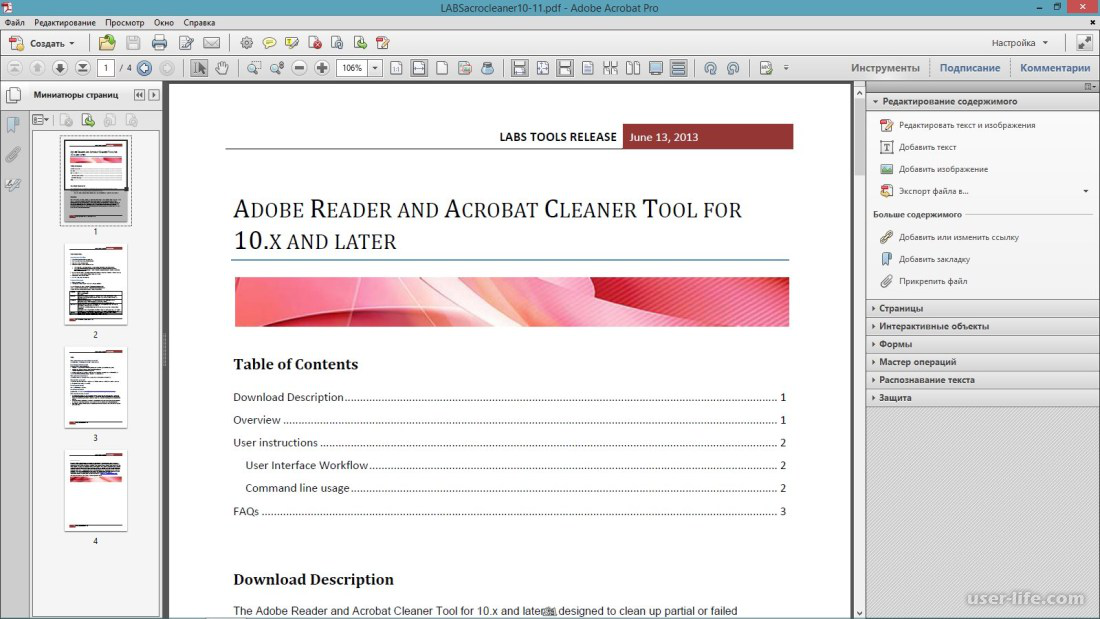 ..
..
get_app51 624 | Бесплатная |
Icecream PDF Editor 2.46Простой в использовании PDF редактор, который предоставляет доступ ко всем инструментам и режимам редактирования PDF сразу с помощью «умной» панели инструментов. Можно редактировать текст, добавлять заметки, защищать файлы паролем, управлять страницами…
get_app4 713 | Бесплатная |
Редактировать пдф в адобе акробат. Программы для редактирования PDF-файлов
Формат PDF является одним из самых популярных решений для хранения данных. Чаще всего в нем содержится текст, чертежи, типографская продукция. Нередко возникает потребность в редактировании PDF-файлов, сделать это можно с помощью приложения Adobe Acrobat Reader, являющегося расширенной версией Adobe Reader, самой популярной программы для работы с PDF-документами. Внести существенные изменения в готовый файл с помощью программы для его чтения, скорее всего, не удастся, так как документы могут быть созданы в различных программах. Рассмотрим, какие возможности для редактирования предоставляет Adobe Acrobat Reader.
Рассмотрим, какие возможности для редактирования предоставляет Adobe Acrobat Reader.
Как редактировать PDF-файл в Adobe Reader
- После установки откройте программу Adobe Reader. Перед вами появится вкладка «Главная» , с которой можно начать редактирование PDF-документа.
- Откройте PDF-файл, который вы хотите отредактировать. Для этого воспользуйтесь пунктом меню «Мой компьютер», а затем найдите его с помощью открывшегося «Проводника» .
- Перейдите на вкладку «Инструменты» либо воспользуйтесь пунктом «Редактировать» в меню справа.
- Появится панель инструментов, на которой отображены все возможности редактирования файла. Некоторые из них доступны в бесплатной версии, другие — только в коммерческой. Нажимая на инструмент, вы активируете его в окне документа. Рассмотрим основные средства редактирования.
- «Добавить комментарий» — это инструмент для текстовой работы.
Выберите тип текста, который хотите нанести на документ, щелкните там, где он должен быть расположен, затем введите нужную информацию;
- «Штамп» — добавляет форму штампа с необходимой информацией на документ.

Выберите нужный шаблон штампа и разместите его на документе;
- «Сертификаты» — с помощью этой функции можно добавить к документу цифровую подпись.
Нажмите «Поставить цифровую подпись» . Удерживая левую кнопку мыши, выберите область, в которой подпись должна находиться. Затем выберите ее образец из указанного хранилища.
- «Измерение» — этот инструмент поможет вам в детализации чертежей и эскизов путем добавления размерных линий в документ.
Нажмите на «Инструмент «Измерение» , выберите тип привязки размера и, удерживая левую кнопку мыши, поставьте его в нужном месте. Таким образом вы сможете отобразить линейный размер, периметр и площадь.
Функции объединения PDF-файлов, их систематизирование, оптимизация, добавление скриптов и приложений, возможности цифровой защиты и другие продвинутые функции также доступны в коммерческой и пробной версиях программы.
- «Добавить комментарий» — это инструмент для текстовой работы.
- В Адоб Ридере есть несколько инструментов, позволяющих редактировать сам текст документа в его основном окне.
 Для этого выделите интересующий вас фрагмент текста и щелкните на нем правой кнопкой мыши. Фрагмент можно выделить цветом, вычеркнуть его или создать текстовое примечание. Удалять части текста и вписывать вместо них новые нельзя.
Для этого выделите интересующий вас фрагмент текста и щелкните на нем правой кнопкой мыши. Фрагмент можно выделить цветом, вычеркнуть его или создать текстовое примечание. Удалять части текста и вписывать вместо них новые нельзя.
Adobe Acrobat XI Pro – высокофункциональный и «продвинутый» редактор и конвертер PDF-документов. Ориентированный на корпоративное использование, он предлагает множество функций для совместной работы с документами, позволяя комментировать их, оставлять заметки, быстро редактировать и т.д.
Будучи весьма мощным, он позволяет создавать сложный PDF-файлы в несколько кликов. Он поддерживает использование в одном документе различного содержимого – от текстовых файлов и электронных таблиц до видеозаписей и динамических карт. Таким образом, создание высокоинформативных документов занимает всего несколько минут!
В Adobe Acrobat XI Pro также можно создавать интерактивные формы – например, для проведения опросов или для сбора информации и заявлений. А после этого с полученными данными можно работать также непосредственно в данном редакторе.
А после этого с полученными данными можно работать также непосредственно в данном редакторе.
Программа поддерживает также двустороннее конвертирование, и PDF-файлы можно превращать в яркие и красочные презентации. Более того – готовые документы потом можно без труда редактировать в PowerPoint!
Приложение позволяет редактировать практически все компоненты PDF-документов – текст, изображения, ссылки и т.д. А интуитивно понятный интерфейс делает работу с программой простой как никогда!
Оцените эффективность технологии Adobe® Acrobat® Dynamic PDF для создания и совместного использования файлов PDF нового поколения. Работайте совместно с коллегами, клиентами и партнерами благодаря использованию сеансов рецензирования электронных документов, заполняемых форм PDF и услуг Acrobat.com. Объединяйте различные типы файлов в одном безукоризненно организованном портфолио PDF профессионального качества. Устанавливайте пароли и разрешения для защиты документов. Повышайте привлекательность документов с помощью многофункционального контента.
Редактирование текста и изображений. С легкостью вносите небольшие изменения в файлы PDF — так же, как и в других приложениях, — благодаря новому интерфейсу, работать с которым можно с помощью мыши.
— Преобразование файлов PDF в формат PowerPoint. Ускоренная работа над новыми проектами благодаря сохранению файла PDF в виде презентации PowerPoint с поддержкой всех функций редактирования.
— Создание новых PDF- и веб-форм. Используйте профессиональные шаблоны или создавайте проекты «с нуля» с помощью приложения Adobe FormsCentral, поставляемого с Acrobat XI Pro.
— Стандартизация повседневных операций с форматом PDF (улучшено). Теперь пользователи могут создавать согласованные файлы PDF. Вы можете направлять пользователей с помощью последовательности операций, созданных с использованием «Мастера операций».
Преобразование и сканирование в файл PDF. Неважно, какой тип контента преобразуется или сканируется в формат PDF — «бумажные» документы, электронные письма, фотографии, электронные таблицы, веб-сайты видеоматериалы, совместимые с Adobe® Flash® Player, или другие виды контента — всю работу легко выполнить при помощи программного обеспечения Adobe Acrobat® X. Создавайте и предоставляйте совместный доступ к файлам PDF, которые можно просматривать на мобильных устройствах и смартфонах.
Создавайте и предоставляйте совместный доступ к файлам PDF, которые можно просматривать на мобильных устройствах и смартфонах.
— Экспорт и редактирование файлов PDF. С легкостью редактируйте документы PDF и экспортируйте их в формат Word и Excel. Теперь не нужно каждый раз вводить данные с клавиатуры, можно повторно использовать готовый контент. Используйте Acrobat X для уменьшения количества ошибок, улучшения продуктивности и сокращения сроков разработки проектов.
— Объединение файлов из нескольких приложений. Вам больше не нужно отправлять большое количество писем с многочисленными вложениями. Создавайте профессиональные файлы PDF, которые легко отправлять, открывать и просматривать.
— Улучшенная продуктивность и согласованность работы. Используйте инновационные функции улучшения продуктивности для упрощения сложных процессов, подготовки и демонстрации высококачественного контента и достижения хороших результатов.
— Оптимизированное рецензирование документов в режиме онлайн.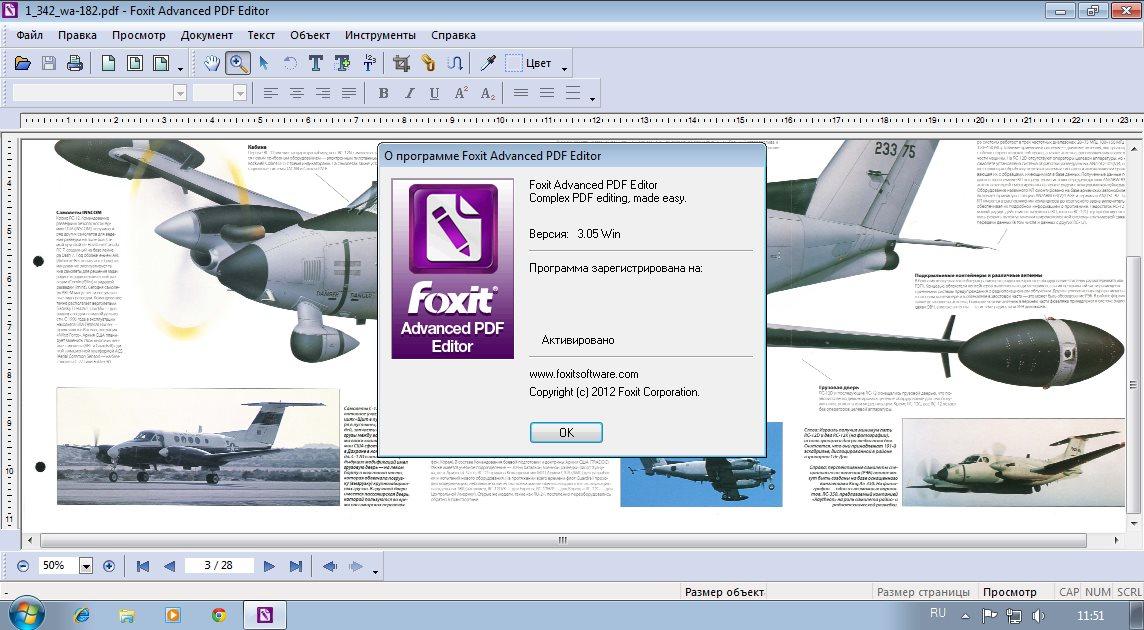 Эффективно собирайте отзывы от коллег и заказчиков и сокращайте время, затрачиваемое на утверждение проектов. Используйте средства совместного онлайн-рецензирования и комментирования документов PDF для упрощения совместной работы над проектом.
Эффективно собирайте отзывы от коллег и заказчиков и сокращайте время, затрачиваемое на утверждение проектов. Используйте средства совместного онлайн-рецензирования и комментирования документов PDF для упрощения совместной работы над проектом.
— Сбор данных при помощи заполняемых форм PDF. С легкостью создавайте, распространяйте и отслеживайте удобные интерактивные формы PDF, аналогичные «бумажным» – вам не потребуется помощь ИТ-отдела.
— Защита файлов PDF и документов. Простые в использовании функции обеспечения безопасности позволяют защищать конфиденциальную информацию. Пароли, цифровые подписи и функции исправлений позволяют реализовать надежные электронные процессы.
— Соответствие стандартам PDF и поддержка возможностей расширенного доступа. Обеспечивайте соблюдение корпоративных, региональных и государственных стандартов, а также добавляйте возможности расширенного доступа для использования людьми с ограниченными возможностями.
— Чтение файлов PDF, поиск по ним и совместное использование файлов. С помощью бесплатного программного обеспечения Adobe® Reader® предоставляйте всем пользователям возможность просматривать и печатать файлы PDF, а также выполнять по ним поиск. Работайте над файлами PDF совместно с коллегами и заказчиками — даже если вы используете разные файловые форматы, платформы, браузеры и устройства.
С помощью бесплатного программного обеспечения Adobe® Reader® предоставляйте всем пользователям возможность просматривать и печатать файлы PDF, а также выполнять по ним поиск. Работайте над файлами PDF совместно с коллегами и заказчиками — даже если вы используете разные файловые форматы, платформы, браузеры и устройства.
Тип: установка
Языки: мульти, есть русский
Лечение: ручное или автоматическое
Ключи командной строки:
ТИХАЯ УСТАНОВКА + АВТОАКТИВАЦИЯ:
«%WINDIR%\Temp\Adobe.Acrobat.XI\AcrobatHelper.exe» /S /AUTO
ТИХАЯ УСТАНОВКА + РУЧНАЯ АКТИВАЦИЯ:
файл_установки.exe -y -nr -gm2
«%WINDIR%\Temp\Adobe.Acrobat.XI\AcrobatHelper.exe» /S /MANUAL
RD /S /Q «%WINDIR%\Temp\Adobe.Acrobat.XI»
Выбор места установки: /D=ПУТЬ
Ключ /D=ПУТЬ следует указывать самым последним
Например: «%WINDIR%\Temp\Adobe.Acrobat.XI\AcrobatHelper.exe» /S /AUTO /D=C:\MyProgram
Совместимые Операционные Системы
Windows 10, Windows 8, Windows 7, Windows Server 2012
Бесплатный PDF -редактор Adobe Acrobat Reader DC отображает текстовые и графические документы в широко используемом формате PDF (сокращенно-„Portable Document Format“). Это могут быть, например, руководства, руководства по эксплуатации, формы или информационные брошюры. PDF-файлы популярны, главным образом, потому, что оригинальная компоновка в документе не изменяется — даже если шрифты, используемые в файле, не установлены на компьютерах зрителя. Кроме того, файлы PDF часто значительно меньше, чем оригиналы документов, поэтому они особенно любят быть доступны в Интернете. Например, чтобы защитить компьютер от вредоносных программ, программа просмотра PDF блокирует исполняемый контент в виртуальной песочнице, которая предотвращает изменения в вашей системе Windows.
Заполнение форм и комментирование PDF-файлов
PDF-формы можно просматривать, заполнять, сохранять и Комментировать с помощью Adobe Acrobat Reader DC (если автор документа предоставил вам необходимые для этого права). В дополнение к удобному чтению, средство просмотра предлагает широкий спектр инструментов редактирования. Кроме того, можно пролистывать текстовые проходы, выделить места с помощью маркера, вставить записку, нарисовать линии, стрелки или полигоны или нарисовать карандашом. Практически, Предустановленные штампы, Такие как „получить“, „Одобрен“ или „проверен“, которые вы размещаете щелчком мыши (если это необходимо, как динамический вариант, где рядом с штампом также вставить текущую дату в ближайшее время). Кроме того, встроенный диктофон позволяет добавлять голосовые заметки непосредственно.
Adobe Acrobat Reader DC обеспечивает доступ к облачным хранилищам Dropbox, Microsoft onedrive и Box. Кроме того, с помощью Adobe Cloud можно просматривать PDF-файлы на нескольких устройствах. Если у вас есть бесплатный Adobe ID, на рабочем столе будут перечислены все PDF-файлы, которые вы редактируете, например, на планшете.
Подписывать PDF и использовать цифровые подписи
Формы можно подписать с помощью Acrobat Reader даже на экране. Для этого либо ваше имя „переводится“ в Письменном виде, либо вы „красите“ вашу подпись непосредственно с помощью мышки.
Удобно: подпись сохраняется непосредственно для последующего использования. Кроме того, можно подключить и проверить цифровые подписи.
Даже видеофайлы форматов QuickTime, Flash, Real Media и Windows Media воспроизводятся, если они встроены в документ PDF. Кроме того, электронные книги (электронные книги), распространяемые в виде PDF-файлов , можно просматривать с помощью „Adobe Reader“ и удобно управлять ими. Иногда бывает полезно читать вслух тексты. Однако при этом читатель Получает доступ к движку преобразования текста в речь соответствующей операционной системы, который предлагает немецкоязычный вариант только начиная с Windows 8.
Использование Acrobat Reader на iPhone, iPad & Co.
Онлайн-сервис Adobe SendNow доставляет документы до 100 мегабайт прямо из „Adobe Acrobat Reader“ бесплатно через Интернет. С платной учетной записью максимальный размер файла увеличивается до двух гигабайт. Для портативных устройств, таких как iPhone, iPad, Android смартфон или Windows Phone, есть бесплатные приложения Adobe Acrobat DC, которые позволяют просматривать и Комментировать PDF-файлы или сохранять фотографии в формате PDF с помощью камеры. Например, вы можете синхронизировать подпись не только на всех системах, но и на ваших рабочих станциях.
Adobe Acrobat Pro С дополнительными функциями
Если вы хотите преобразовать документы Microsoft и OpenOffice в формат PDF, редактировать документы, конвертировать веб — страницы в интерактивные PDF, вставлять страницы в PDF на iPad или получать электронные подписи, то вам необходимо перейти на платную версию по умолчанию или Pro. Как и почти все продукты Adobe, они также предлагаются в модели подписки.
Формат PDF является одним из распространённых. Его используют как для подготовки документов, инструкций, так и для выпуска интернет-журналов, книг, газет. Однако этот формат сложно редактируется и только с помощью специальных программ. Одной из таких программ является Adobe Reader. Поэтому рассмотрим методы редактирования текста в документе PDF.
Как добавить текст в PDF с помощью Adobe Reader?
Чтобы добавить текст в документ PDF нужно выполнить следующие действия:
- Открываем через Adobe Reader нужный файл PDF. Для этого жмём «Файл», «Открыть».
- Далее нажимаем «Инструменты» и «Добавить текст, подписать или отправить на подпись документ». В более новой версии нужно нажать «Инструменты», «Контент», «Добавить или изменить текст».
- В правом меню нужно нажать «Добавить текст».
- Теперь ставим курсив на том месте, где нужно добавить текст.
- Вводим текст. После подгоняем его под используемый шрифт и выбираем междустрочечный интервал.
- Сохраняем документ.
Как отредактировать текст в PDF в Adobe Reader?
Рассмотрим процесс редактирования текста в документе PDF с помощью программы Adobe Reader.
- Нажимаем «Инструменты», «Редактировать PDF».
- Откроется исходный документ. Выбираем область, которую нужно отредактировать. Можно изменить столбец, строку, изображение.
Чтобы изменить цвет шрифта, его размер, расположение используем соответствующие инструменты. О том, как изменить формат текса PDF смотрите в видео:
Как добавить нумерованный или маркированный список?
Чтобы добавить маркированный или нумерованный список, стоит выполнить следующие действия:
- Выбираем «Инструменты», «Редактировать PDF» и вновь «Редактировать». Перед тем, как добавить список отметим, что абзацы в PDF с помощью программы Adobe Reader распознаются по отдельности. Если на листе абзацы разбросаны, то все они будут выделены отдельной пунктирной рамкой.
- Ставим курсив в той области документа, где нужно добавить список. Для создания новой строки используем «Enter». Далее выбираем соответствующий тип списка.
- Теперь можно набирать текст для списка.
Стоит отметить, что если выделить абзацы и выбрать любой тип списка, то текст превратится в нумерованный или маркированный список.
Как повернуть текст в PDF с помощью Adobe Reader?
Во время редактирования текста можно заметить рамку, которая выделяет абзац или столбец текста. У неё есть маркеры. Если навести на один из маркеров, то появится указатель. Зажимаем его и вращаем текст.
Как вычеркнуть текст и добавить к нему комментарий?
- Выделяет текст и нажимаем на нём правой кнопкой мыши. Из списка выбираем «Вычеркнуть».
- Чтобы добавить комментарий к строке, абзацу, нужно его изначально выделить и нажать правой кнопкой мыши. Из списка выбираем «Добавить записку к замене текста» или «Добавить заметку к тексту».
- Появится небольшое окно для добавления комментария.
- Вводим текст. Сохраняем документ стандартным способом.
На рисунке — Adobe Acrobat Reader(1984 — 2016 гг). Интерфейс и справка на русском языке. Вес 207 Мб. Имеется бесплатная и платные версии программы Acrobat Standard DC (оплата 12,99 долл. в месяц), Acrobat Pro DC (оплата 14,99 долл. в месяц или 454 рубля в месяц).
Adobe Acrobat Reader
Бесплатная
версия Acrobat Reader
предназначена для просмотра и редактирования файлов PDF.
В качестве просмотрщика файлов PDF — хорошая программа, может
использоваться как программа по умолчанию для открытия и просмотра
PDF-файлов.
Возможности редактирования:
- добавление комментариев
- вставка записок
- выделение текста (разным цветом), подчеркиванием, зачеркиванием
- вставка текстового блока (в т.ч. из буфера обмена)
- применение инструмента рисования (рисование линий, прямоугольников, овалов, облака и пр., применение резинки)
- вставка штампов
- добавление вложенных файлов
- добавление подписи
- проверка правописания для русского языка
- и другое
Adobe Acrobat Pro
На
рисунке — Adobe Acrobat Pro (оплата 14,99 долл. в месяц). Вес 1390
Мб. Купить
Оформите подписку на Acrobat DC, чтобы получить доступ к полному набору
инструментов для работы с PDF и сервисам Adobe Document Cloud.
Требуется ежегодное обновление подписки.
Acrobat Reader Pro работает в Windows, iOS, Android, Windows Phone.
Acrobat Reader Pro — большая многофункциональная программа.
В дополнение к функциям Acrobat Reader Free версия Pro имеет
дополнительные возможности:
- Создание файлов PDF. Можно создавать файлы PDF из файлов различных форматов.
Типы файлов, которые можно
преобразовать в PDF
Microsoft Word (DOCX, DOC)
Microsoft PowerPoint (PPT, PPTX)
Microsoft Excel (XLSX, XLS)
Microsoft Publisher (PUB)
Текстовые файлы (txt)
Adobe PostScript® (PS)
Adobe InDesign (INDD)
Adobe Fill & Sign (FORM)
Изображения (растровые изображения, JPEG, GIF, TIFF,
PNG)
Презентации, таблицы, графика и документы OpenOffice
и StarOffice (ODT, ODP, ODS, ODG, ODF, SXW, SXI, SXC, SXD, STW).
- Экспорт PDF
- Вставка и оформление текста
- Вставка изображений
- Создание ссылок
- Нанесение водяных знаков
- Вставка верхнего и нижнего колонтитулов
- Обрезка страниц
- Установка закладок
- Работа с объектами (вращение, зеркальное отражение, обрезка и прочее)
- Объединение файлов
- Организация страниц
- Применение фильтра, сортировка
- Исправление (удаление текста, графики, скрытых данных)
- Защита документа (запрет копирования, печати, изменения информации)
- Создание и заполнение форм PDF. Преобразование бумажных форм, Word или Excel в документы PDF
- Оптимизация PDF
- Повышение качества сканирования
- Допечатная подготовка (Предварительный просмотр, корректировка и подготовка файлов PDF к высококачественной печати и цифровой публикации.)
- Преобразование файлов в формат PDF/A, PDF/E или PDF/X для проверки соответствия стандартам ISO
- Создание собственных, индивидуальных подборок функций Acrobat и обмен этими подборками.
- Сравнение двух версий файла PDF с выделением различий
- Применение мастера операций
- Создание документов PDF для людей с ограниченными возможностями и проверка соответствия стандартам
- .Добавление аудио, видео и интерактивных трехмерных объектов в файлы PDF.
- Составление каталогов и индексов файлов PDF для ускорения поиска по тексту внутри документов и коллекций.
- Автоматический сбор комментариев рецензентов в едином документе PDF.
- Применение расширенного форматирования, расчетов и проверок к формам PDF и привязка форм к базам данных (применение JavaScript).
- Создание PDF из сканированного документа
- Создание PDF из веб-страниц
- Создание портфеля PDF
- Экспорт PDF в Microsoft Word. Excel, как изображение.
- Расширенный поиск
- Настройки печати
- Работа с файлами Document Cloud
- И другое
Лучшие программы для редактирования PDF-файлов
Добро пожаловать в наше руководство по редактированию PDF файлов. Файлы PDF полезны своей многозадачностью, и вы можете отправить их любому человеку, независимо от того, находится ли файл на компьютере, телефоне или планшете, и знать, что ваш получатель сможет его открыть, не беспокоясь о несовместимости форматов. Работать с такими файлами очень просто.
Имея нужные инструменты, редактирование PDF не составит особого труда, независимо от того нужно ли вам сделать некоторые корректировки или провести полномасштабную работу по изменению файла. Мы расскажем вам, как это делается, и вы сможете отредактировать свои PDF-файлы всего за несколько кликов.
ApowerPDF
ApowerPDF – выбор многих пользователей, когда дело доходит до редактирования PDF файлов. Это многофункциональная и простая в использовании онлайн-программа, и при этом абсолютно она бесплатна. Скачайте и запустите установочный файл ApowerPDF. После этого нажмите кнопку «Запустить онлайн», чтобы открыть бесплатную версию приложения. Вы можете использовать все функции данной программы, кроме инструмента удаления водяных знаков. Но вы можете приобрести лицензионную премиум-версию, которая имеет функцию удаления водяных знаков. Также вы можете разработать собственный водяной знак и помечать им готовые PDF-файлы.
Процесс редактирования с помощью ApowerPDF
Откройте онлайн-версию ApowerPDF, нажмите кнопку «Редактировать PDF» и выберите PDF файл, который желаете изменить. Текстовые поля и изображения выделяются автоматически. Чтобы начать редактирование, перетащите или нажмите на изображение, выделите текст полностью или его отдельный фрагмент. С правой стороны имеется панель инструментов, которая предоставляет разные возможности для редактирования изображений, в том числе и текста. Вы можете изменить его цвет, размер, расположение и интервал, отформатировать его, добавить зачеркивание, верхний и нижний индекс. Это легкая, простая в использовании и удивительно мощная бесплатная программа.
Создание новых PDF-файлов
Одной из наиболее востребованных функций ApowerPDF является способность создавать PDF файлы. Этой функцией обычно обладают платные версии подобных программ, но с ApowerPDF вы получаете ее бесплатно. Чтобы приступить к редактированию, нажмите кнопку «Запустить онлайн» на домашней странице ApowerPDF, а затем нажмите «Создать PDF». Это позволит вам открыть любой файл и вывести его в виде готового PDF-файла со всеми доступными для редактирования инструментами, если они вам понадобятся.
Также вы можете создать чистый PDF документ. Как только ApowerPDF откроет файл, нажмите располагающуюся в верхнем левом углу кнопку «Создать», затем нажмите «Пустой документ». Укажите нужные размеры файла или воспользуйтесь предложенными шаблонами, затем нажмите «ОК». После вы можете добавить изображения или текст, нажав кнопку «Редактировать», «Добавить текст» или «Добавить изображение», для создания нужного документа.
LibreOffice Draw для редактирования PDF
Офисный пакет с открытым исходным кодом, Libre Office, предоставляется программой Draw, которая является эффективным редактором PDF с внушительным набором функций полностью бесплатного приложения. Вам не нужно ни за что платить, нет никаких водяных знаков на исходном документе и ограничений бесплатной пробной версии.
Открыв PDF-файл, щелкните в любом месте страницы, произойдет автоматический выбор изображения или текстового поля, выбранную область можно перемещать или изменять по своему усмотрению. Добавляйте новые элементы: диаграммы, мультимедиа, слои, текст, фигуры и изображения. В программе множество вариантов рисования, трансформации и добавления различных файлов.
Редактирование PDF с помощью PDF-XChange Editor
PDF-XChange Editor – один любимых PDF редакторов многих пользователей, потому, что он очень прост в использовании. После установки откройте PDF и нажмите кнопку «Изменить» на панели инструментов. Для редактирования текста нажмите кнопку «Текст» в появившемся меню. Теперь щелкните по текстовому полю, которое нужно отредактировать, и оно будет автоматически выделено; щелкните и перетащите маркеры, чтобы изменить размер, или введите новый текст для его изменения. PDF-XChange Editor позволяет редактировать изображения, нажав кнопку «Правка» затем «Изображения», но на готовом файле будет установлен водяной знак, если вы не приобретете лицензионную версию.
Редактировать PDF с помощью Adobe Acrobat Pro DC
Adobe Acrobat – одна из самых известных программ для просмотра и редактирования PDF файлов с помощью различных инструментов. Откройте PDF-файл в Acrobat и нажмите «Редактировать PDF» в правой части панели инструментов. Для редактирования текста наведите на него курсор. Вы можете изменить внешний вид документа, сменяя параметры формата на панели инструментов. Для настройки изображения наведите курсор мыши на рисунок, чтобы выделить его, а затем отредактируйте с помощью раздела параметров «Объекты», который располагается на той же панели инструментов, что и редактор текста.
Редактирование PDF с Foxit PhantomPDF
PhantomPDF – легкая программа для редактирования PDF в Windows, созданная теми же людьми, что и зарекомендовавшая себя Foxit Reader. После установки вы получаете 14-дневную пробную версию PhantomPDF, что позволяет вам ознакомиться со всеми функциями и узнать, будете ли вы их использовать, прежде чем приобретете платную версию.
Нажмите кнопку «Открыть файл» и выберите PDF. Нажмите на кнопку «Редактировать объект», выберите «Изображение» для редактирования. PhantomPDF выделяет контур изображения при его перетаскивании. Нажмите «Редактировать текст», затем кликните по текстовому полю, чтобы изменить слова на странице. Используя обычные инструменты, вы можете добавлять закладки, ссылки и даже вставлять видео.
Редактирование PDF с Sejda
Sejda – отличный выбор из множества онлайн-редакторов PDF. Программа не только бесплатна, но и имеет большой выбор полезных инструментов, позволяющих вам конвертировать, сжимать и разделять PDF-файлы и даже распознавать текст изображений. На веб-сайте Sejda.com сначала нажмите «Редактор PDF», а затем — «Загрузить PDF файл». После чего в верхней части экрана появится панель инструментов, позволяющая добавлять или редактировать текст, менять формы и изображения, подписывать страницы и многое другое. Существует также платное приложение для редактирования файлов при отсутствии интернет соединения.
Заработай баллы и обменивай их на ценные призы — деталиЛучший бесплатный конвертер PDF в Word 2021
С помощью этих конвертеров вы можете легко превратить эти PDF-документы в файлы Microsoft Word, сохранив при этом исходное форматирование.
PDF-файлы или файлы формата переносимых документов были разработаны, чтобы упростить обмен документами между различными компьютерами и операционными системами с минимальным редактированием или модификацией. К сожалению, хотя этими документами легче поделиться и распечатать, их также сложно редактировать без специального программного обеспечения.
Это ограничение делает конвертеры PDF в Word чрезвычайно полезным инструментом практически в любых рабочих условиях. Когда формат PDF стал широко распространенным, возникла вопиющая несовместимость использования этого формата файла в Microsoft Word. К счастью, было разработано множество надежных конвертеров PDF в Word, и мы протестировали лучшие бесплатные, чтобы собрать лучшее из них в одном месте.
Имея это в виду, вот наш лучший выбор для лучших бесплатных конвертеров PDF в Word. У каждого из них есть свои сильные стороны и ключевые торговые предложения, поэтому мы предоставим вам решать, какое из них лучше всего соответствует вашим потребностям.И, если вам нужно сохранить ваши PDF-файлы в их текущем формате, также ознакомьтесь с нашим руководством по лучшим бесплатным редакторам PDF .
В целом лучший конвертер PDF в Word — это: Adobe Acrobat DC
Если вы хотите максимально использовать PDF-файлы, Adobe Acrobat DC, несомненно, лучший инструмент для этой работы. Он позволяет создавать PDF-файлы с нуля, редактировать их изначально, конвертировать практически в любой формат. Вы можете сделать это на любом настольном или мобильном устройстве и легко сотрудничать с другими через Adobe Document Cloud.Это не бесплатно, как варианты ниже, но это более доступно, чем вы могли ожидать, с различными доступными планами.
1. Конвертер WPS PDF в Word
Точный и впечатляющий бесплатный конвертер PDF в Word
Технические характеристики
Операционная система: Windows, Android
Причины для покупки
+ Разбиение и объединение документов + Пакетное преобразование + Сохранение исходного макета
Причины, по которым следует избегать
-Пятистраничное ограничение
Конвертер PDF в Word с помощью WPS отлично подходит для быстрого преобразования из PDF в Word, даже если у вас есть пакеты документов и хотите сохранить исходное форматирование.Он работает в Windows, имеет приложение для Android и онлайн-конвертер. В нашем тесте в Windows 10 изображения, таблицы, цвета и даже нестандартные шрифты были сохранены в документах, созданных с помощью этого продукта, а также макет и интервалы.
Одна проблема, с которой часто сталкиваются люди, — это разделение, а затем объединение различных разделов документа PDF в один файл. С помощью конвертера WPS PDF вы можете выбрать страницы, которые хотите преобразовать, упорядочить их по своему усмотрению и экспортировать новый документ в нескольких различных форматах, все с исходным форматированием и макетом без изменений.
Wondershare PDFElement (Изображение предоставлено Wondershare / Shutterstock)Полный пакет преобразования PDF в одном аккуратно разработанном пакете
Технические характеристики
Операционная система: Windows, macOS, iOS, Android
Причины купить
+ Отлично подходит для PDF-файлов с богатым изображением + Поддерживает несколько типов файлов + Защита документов
Причины, по которым следует избегать
— Пятистраничное ограничение
С помощью этого бесплатного конвертера PDF в Word вы можете создавать, конвертировать, редактировать и даже подписывайте документы PDF.Он работает в Windows и Mac и имеет полнофункциональный текстовый процессор, очень похожий на MS Word, который дает вам большой контроль над документами, текстом и изображениями, которыми вы хотите манипулировать. Вы можете вставить комментарии в любом месте файла, попросить кого-нибудь еще просмотреть и подписать документ, когда он будет готов, и легко поделиться им с соавторами.
В этом продукте также было несколько интересных дополнительных функций. Например, вы можете защитить определенные разделы вашего документа, чтобы только получатели, имеющие необходимые разрешения, могли видеть эту информацию, и вы даже можете загрузить приложение для iOS и Android, чтобы работать над преобразованием PDF на ходу.
Конвертер Nitro PDF в Word (Изображение предоставлено Nitro / Shutterstock)3. Конвертер Nitro PDF в Word
Отлично подходит для текста, но не подходит для документов с большим количеством изображений
Технические характеристики
Операционная система: Windows
Причины для покупки
+ Простота обучения и использования + Создание, редактирование и преобразование + Просмотр и аннотирование документов
Причины, по которым следует избегать
-Только пять преобразований в месяц
С помощью конвертера Nitro PDF вы можете загружать партии файлы, но преобразованные файлы отправляются вам по электронной почте, поэтому вам необходимо указать адрес электронной почты для получения документов.Кроме того, он доступен только как 14-дневная пробная версия, и вы ограничены пятью конверсиями в месяц. Это довольно жесткое ограничение, которое серьезно ограничивает полезность продукта в дополнение к тому факту, что он работает только в Windows.
Этот бесплатный конвертер PDF точно преобразует текст, но изображения в выходном файле иногда искажаются. Другие потенциальные проблемы включают случайные пробелы или неожиданные разрывы строк в конечном документе. Однако эти проблемы довольно незначительны и могут быть исправлены вручную, если у вас нет больших пакетов файлов для одновременного преобразования.
UniPDF (Изображение предоставлено: PDF to Word Converter / Shutterstock)4. UniPDF
Хорошо работает с простыми документами, но не справляется с форматированием
Технические характеристики
Операционная система: Windows
Причины для покупки
+ Изображения сохраняются достаточно хорошо + Небольшое, легкое приложение
Причины, которых следует избегать
-Некоторое форматирование текста потеряно-Трехстраничное ограничение
Этот бесплатный конвертер PDF в Word был разработан для Windows и избавляет вас от проблем, связанных с длительным временем загрузки или скачивания которые обычно можно увидеть с помощью различных онлайн-инструментов.Поскольку приложение работает прямо с вашего личного терминала, вам не нужно доверять свои документы или информацию третьей стороне, что важно, если вы работаете с конфиденциальными данными.
Однако точность преобразования UniPDF оставляет желать лучшего. В некоторых случаях преобразованный текст может существенно отличаться по размеру от оригинала, а столбцы иногда переходят друг в друга. Соответственно, UniPDF лучше всего подходит для пользователей, которым нужно преобразовать в Word только самые простые документы.
Обзор лучших предложений на сегодня
Обзор редактора PDF-XChange Editor | TechRadar
PDF-XChange Editor — это бесплатный PDF-редактор, пришедший на смену отличному PDF-Change Viewer. Его дизайн был полностью переработан, что сделало его более понятным и простым в использовании.
Помимо этого, PDF-XChange Viewer может похвастаться теми же сильными сторонами, что и его предшественник, с инструментами редактирования для выделения, выделения и зачеркивания текста. Выбор штампов и функций комментирования позволяет легко отслеживать изменения в документах — функции, которые иногда не доступны в бесплатных программах для чтения PDF.
Вы также можете извлекать или удалять целые страницы из длинного файла PDF и вставлять новое содержимое, такое как текст, изображения, пустые страницы или целые документы PDF.
PDF-XChange Editor также отлично подходит для преобразования документов между форматами PDF и Word и даже включает OCR (оптическое распознавание символов) для преобразования отсканированных документов в редактируемый текст.
Взаимодействие с пользователем
Установщик PDF-XChange Editor содержит плагины для Firefox и Internet Explorer. Возможно, они вам пригодятся — они добавляют функции редактора к PDF-файлам, просматриваемым в веб-браузере, но вы можете отменить их выбор, выбрав опцию Custom Setup, если хотите.
После запуска программа очень проста в использовании, независимо от того, предпочитаете ли вы ленточный интерфейс в стиле Microsoft Office (хороший выбор для сенсорных экранов) или более традиционную систему панелей инструментов и меню.
Единственным недостатком PDF-XChange Editor является большое количество инструментов редактирования, отмеченных значком корзины покупок, что указывает на то, что они доступны только в премиум-версии. Однако бесплатное программное обеспечение настолько велико, что это легко простить. Ваш документ будет помечен водяным знаком, если вы используете премиум-инструмент без покупки лицензии, но PDF-XChange Editor предупредит вас, прежде чем это произойдет.
Очень немногие бесплатные редакторы позволят вам добавлять новый контент в документы, и это уже хорошая причина сделать его новым приложением по умолчанию для PDF-файлов.
Вам также могут понравиться
Цены — PDF-XChange Editor: ▼
ОбзорSmallPDF | TechRadar
SmallPDF — это платный онлайн-редактор PDF, который обойдется вам в 5 евро (около 5,50 долларов, 4,50 фунтов стерлингов, 8 австралийских долларов) в месяц или 7 евро (около 7,50 долларов, 6 фунтов стерлингов, 11,50 австралийских долларов) в месяц, если вы также хотите Воспользуйтесь настольной версией, чтобы работать в автономном режиме.Доступна 14-дневная бесплатная пробная версия, поэтому вы можете увидеть, стоит ли она ваших денег.
На первый взгляд существует множество инструментов и опций, с которыми можно работать, но это несколько преувеличено из-за того, что каждая опция указана индивидуально. Например, варианты преобразования в PDF и из него перечислены как восемь отдельных инструментов, а не как тот, который есть на самом деле.
Разделение, объединение, вращение, сжатие и удаление страниц также перечислены как отдельные инструменты, а если вы выберете опцию «Редактировать PDF», вы обнаружите, что на самом деле в этом режиме доступно очень мало инструментов.
Фактически, в режиме редактирования вы ограничены добавлением текста, изображений и фигур в существующий PDF-файл; если вы хотите сделать что-то еще, вам придется сохранить свою работу и перейти к другому инструменту. Жалко видеть, что редактирование текста недоступно — самое близкое, что вы можете сделать, — это нарисовать новое текстовое поле поверх существующего текста, чтобы вы могли ввести что-то новое вместо него.
Взаимодействие с пользователем
Использование SmallPDF может немного утомлять, во многом благодаря способу организации различных инструментов.Вместо того, чтобы все инструменты были доступны из одного и того же интерфейса, инструменты вместо этого разделены на несколько меню, поэтому редактирование PDF-файлов находится в другом месте, чем преобразование PDF; это, в свою очередь, отличается от ротации PDF; а разделение PDF-файлов находится в другом месте.
Было бы гораздо разумнее иметь все эти параметры, доступные на странице, имитирующей настольный инструмент. На практике расположение и организация инструментов означает, что, если вам не нужно выполнять простое редактирование, это займет больше времени, чем ожидалось, особенно если вам нужно использовать два или более разных инструмента.
Возможно, вам понравится
8 лучших бесплатных редакторов PDF для Windows в 2021 году
PDF стал наиболее предпочтительным форматом документов для использования в деловых операциях, что делает редактор PDF незаменимым. Однако многие программы для редактирования PDF-файлов затрудняют редактирование PDF-файлов в Интернете. Здесь мы перечислили бесплатный PDF-редактор в 2021 году, совместимый с Windows 10 / 8.1 / 8/7 / Vista.
Выберите подходящий редактор PDF для бесплатной пробной версии
Характеристики | PDFelement Скачать Скачать | Nitro Pro | Adobe ® Acrobat ® | Foxit Phantom |
|---|---|---|---|---|
| Совместимость | Windows, Mac, iOS, Android | Окна | Windows, Mac | Windows, Mac |
| Цена | Стандартный: 69 долларов в год Профессиональный: 79 долларов в год | $ 159 | Acrobat Standard DC: 155 долларов США.88 / год Acrobat Pro DC: 179,88 $ / год | $ 99 / год |
| Скорость преобразования | Преобразование 100 страниц за 1 мин. | Преобразование 100 страниц более 2 минут | Преобразование 100 страниц более 2 минут | Преобразование 100 страниц более 2 минут |
| Простота использования | ||||
| Сохранить исходный макет | ||||
| Пакетное преобразование | ||||
| Нет ограничений на размер файла | ||||
| Безопасность | ||||
| Функция OCR | ||||
| Формат вывода | Word, Excel, PowerPoint, JPG, PNG, TIFF, BMP, GIF, текст, RTF, HTML, EPUB, HWP, HWPX | Word, Excel, PowerPoint, JPG, PNG, TIFF, текст, RTF | Word, Excel, PowerPoint, JPG, PNG, TIFF, RTF | Word, Excel, PowerPoint, текст, изображение, HTML |
| Аннотация PDF | Примечание, пометки, пишущая машинка, текстовое поле, штампы, выделение, подчеркивание, выделение области, вложение, фигуры, рисунок и т. Д. | Примечание, пометки, штампы, фигуры, рисунки и т. Д. | Выделение, пометки, фигуры, рисунки и т. Д. | Текстовое поле, заметка, рисунок и т. Д. |
| Редактировать текст и изображения | Добавить / изменить / удалить текст, ссылку, изображение; Изменить цвет текста, шрифт, выравнивание, межстрочный интервал и т. Д. | Добавляйте, удаляйте и изменяйте тексты и изображения PDF. | Добавляйте, удаляйте и изменяйте тексты и изображения PDF. | Добавляйте, удаляйте и изменяйте тексты и изображения PDF. |
| Управление страницей | Вставить, Удалить, Обрезать, Повернуть, Разделить, Извлечь, Заменить, Изменить порядок | Добавить, удалить, организовать | Вставить, удалить, организовать | Вставить, удалить, организовать |
8 Лучший бесплатный редактор PDF для Windows
1.PDFelement
PDFelement — выдающийся редактор PDF для Windows 10, который возглавляет список. Это достойная альтернатива Adobe Acrobat, который широко считается отраслевым стандартом в области редактирования PDF-файлов. Хорошо то, что у этого замечательного редактора PDF есть бесплатная пробная версия, которая поставляется с основными решениями для редактирования PDF. Между тем, платная версия предлагает хорошее соотношение цены и качества, поскольку она доступна по сравнению с другими редакторами PDF.
Он может похвастаться множеством невероятных функций, включая аннотирование, редактирование и преобразование PDF-файлов в другие форматы, добавление подписи и заполнение PDF-форм.Фактически, этот лучший PDF-редактор для Windows 10 дает вам полное решение для редактирования PDF-файлов, как никогда раньше. Что еще более важно, это позволяет вам пользоваться большим облачным хранилищем (до 100 ГБ) от Wondershare Document Cloud. Загрузите этот простой редактор PDF прямо сейчас.
В этом видео показаны основные функции Wondershare PDFelement, а если вы хотите узнать больше о продуктах Wondershare, вы можете посмотреть другие креативные и полезные видеоролики от сообщества Wondershare Video Community.
Плюсы
- PDFelement может делать то же, что и Adobe, делая его редактором с лучшим соотношением цены и качества.
- Пользователи могут опробовать его, прежде чем совершить покупку.
- Его простой дизайн обеспечивает удобный интерфейс как для новичков, так и для профессионалов.
- Закреплен вашими документами.
- Он имеет технологию OCR, которая позволяет редактировать / извлекать файлы PDF из сканирования.
- Кроме того, он обладает сервисом Document Cloud, что позволяет вам получать доступ к своим облачным документам с любого устройства.
Минусы
- Он имеет ограниченные возможности при использовании в качестве бесплатного редактора PDF с пробной версией.
Цена
- Бесплатная версия предлагает базовые решения PDF.
- Профессиональная версия PDFelement, предлагающая комплексное решение для работы с PDF, стоит всего 79 долларов.
Поддержка системы
- Поддержка системы Windows: Лучшая программа для чтения и редактирования PDF-файлов для Windows Vista / 7/8/8.1/10.
- Поддержка системы Mac: высокая совместимость со всеми macOS от 10.12 до последней версии Catalina 10.15.
2. Nitro Pro
Редактор PDF Nitro Pro предлагает множество функций редактирования PDF, аналогичных другим редакторам PDF для Windows 10, перечисленным выше. Его функции включают в себя, среди прочего, возможность редактировать, создавать и объединять, просматривать и сотрудничать. Кроме того, редактор Nitro позволит вам заполнять, подписывать и защищать ваши файлы PDF. Он поддерживает все операционные системы Windows и выпускается в двух версиях: личной и деловой.Персональная версия стоит 159,99 долларов и имеет собственный набор дополнительных функций.
Плюсы
- Это просто в использовании, а также быстро.
- Включает технологию OCR для редактирования отсканированных PDF-файлов.
Минусы
- Это дорого по сравнению с другими популярными программами для редактирования PDF-файлов.
- Пробная версия имеет ограниченные возможности.
Цена: Персональная версия стоит 159,99 долларов США с собственным набором функций.
Поддержка системы: Может работать в Windows XP, Windows Vista, Windows 7, Windows 8 и редакторе PDF Windows 10.
Подробнее о Nitro Pro >>
3. Acrobat
® Pro DCНет сомнений в том, что редактор Adobe Acrobat PDF задает темп для редактирования PDF-файлов и широко считается лучшим инструментом для редактирования PDF-файлов для Windows 10; однако считается, что это завышенная цена. Важно отметить, что редактирование PDF-файлов предназначено не только для крупного бизнеса, но также для частных лиц и малого бизнеса, и поэтому цена имеет решающее значение.Но Adobe по-прежнему остается отличным редактором PDF с первоклассными функциями, которые, помимо других функций, помогают пользователям конвертировать, редактировать и комментировать.
Плюсы
- Один из лучших редакторов PDF с первоклассными функциями.
- Легко использовать с приличным и дружелюбным пользовательским интерфейсом.
- Технология OCR доступна для редактирования отсканированных PDF-файлов.
Минусы
- Это более дорогой редактор PDF по сравнению с другими альтернативами.
- Он может не подходить для частных лиц и малого бизнеса из-за высокой стоимости.
Цена: Стоимость подписки составляет 179,88 долларов США в год или 14,99 долларов США в месяц.
Поддержка системы: Этот редактор PDF совместим со всеми системами Windows.
Подробнее о Adobe ® Acrobat ® >>
4. Foxit Phantom PDF
Это еще один текстовый редактор PDF, способный редактировать файлы PDF в системах Windows.Помимо функции редактирования, Phantom PDF также может выполнять другие функции, включая объединение и разделение PDF-файлов, аннотирование и совместное использование PDF-файлов, создание PDF-форм и преобразование PDF-файлов в другие форматы файлов. Более того, вы также можете добавить шифрование в PDF-файлы, отредактировать PDF-файлы и подписать PDF-файлы.
Плюсы
- Предоставляет клиентам 14-дневную пробную версию.
- С помощью функции OCR пользователи могут работать с отсканированными PDF-документами.
Минусы
- Пробная версия имеет ограниченные возможности.
- Пользовательский интерфейс этого текстового редактора PDF не так прост в использовании.
Цена: Поставляется в трех версиях: стандарт, бизнес и обучение. Стандартная версия стоит 139 долларов при единовременной оплате.
Поддержка системы: Он также поддерживает все системы Windows.
Подробнее о Foxit Phantom >>
5. AbleWord PDF Editor
Эта программа для чтения и записи PDF-файлов, возможно, не так известна, как программное обеспечение, но она все же входит в наш список лучших бесплатных инструментов для редактирования PDF-файлов для Windows.Это также текстовый процессор, что означает, что вы можете легко редактировать файлы, как если бы вы редактировали текстовый документ. AbleWord поддерживает форматирование изображений, добавление или редактирование верхних и нижних колонтитулов и таблиц, а также другие полезные функции. Он также включает проверку орфографии и другие функции.
Плюсы
- Он прост в использовании и к тому же бесплатный.
- Он также поддерживает некоторые функции Microsoft Word.
Минусы
- Имеет ограниченные возможности.
- Его вывод не так хорош, как у некоторых других ведущих редакторов PDF.
Цена: Это бесплатный редактор PDF. Просто установите и пользуйтесь.
Поддержка системы: Его можно использовать для редактирования PDF-файлов в Windows 10, Windows 8, Windows 7 и Windows XP.
Подробнее об AbleWord >>
6. Сейда PDF Editor
Sejda — это бесплатный редактор PDF в нашем списке, и это связано с его впечатляющими возможностями. Это позволяет легко редактировать файлы PDF.Помимо редактирования PDF-файлов, он также может добавлять подписи в PDF-файлы, добавлять комментарии и ссылки в PDF-файлы, создавать заполняемые PDF-формы, редактировать содержимое в PDF-документах.
Плюсы
- Вы можете редактировать неограниченное количество документов.
- Нет ограничений по количеству страниц или почасу.
Минусы
- Это не так безопасно, как другие редакторы PDF.
- В этот онлайн-редактор PDF отсутствует функция оптического распознавания текста.
- Пользовательский интерфейс неудобен.
Цена Sejda PDF Editor поставляется в трех вариантах: недельный веб-абонемент (5 долларов США), месячный веб-абонемент (7,5 долларов США) и годовой абонемент Desktop + Web, который стоит 63 доллара в год.
Поддержка системы : Работа как программа-редактор PDF для всех систем Windows.
Подробнее о Sejda PDF Editor >>
7. Nuance Power PDF
Редактор Nuance Power PDF для Windows может преобразовывать, комментировать, редактировать и добавлять шифрование в ваши PDF-документы.Как еще одно лучшее программное обеспечение для редактирования PDF-файлов, этот PDF-редактор также может похвастаться уникальными функциями, такими как технология распознавания голосовых заметок. Это позволяет добавлять примечания к файлам PDF, просто произнося их, а не печатая.
Плюсы
- Предлагает возможность редактирования, преобразования и выполнения многих других функций.
- Поставляется с технологией распознавания голосовых заметок.
Минусы
- Дороже по сравнению с другими альтернативами редактирования PDF.
- Пользовательский интерфейс неудобен для пользователя, как некоторые другие редакторы PDF.
Цена : Цена на Nuance Editor немного завышена, вероятно, из-за технологии распознавания голосовых заметок. Стоимость начинается от 149 долларов.
Поддержка системы : Совместима со всеми платформами Windows.
Подробнее о Nuance Power PDF >>
8. PDF Buddy
Это еще один из лучших бесплатных редакторов PDF в 2021 году. Вам не нужно загружать и устанавливать его на свой компьютер, чтобы редактировать PDF бесплатно.Это бесплатный редактор PDF для Windows, который позволяет легко редактировать файлы PDF в Интернете. Нет необходимости скачивать PDF-редактор, так как все делается онлайн.
Плюсы
- Загружать файлы и редактировать их очень просто.
- Инструкции ясны, и вы можете быстро выполнять задачи.
- Регистрация занимает всего несколько минут.
- Это бесплатный редактор PDF для Windows.
Минусы
- Возможности ограничены, поэтому есть много вещей, которые вы, возможно, не сможете сделать с помощью этого редактора.Например, вы не можете объединить файлы PDF с помощью этого инструмента, и вы не можете использовать его для создания файла PDF.
- Безопасность и конфиденциальность ваших документов важны для этого редактора, потому что все изменения выполняются через Интернет.
Цена: Бесплатно
Поддержка системы: Это бесплатное программное обеспечение для редактирования PDF-файлов работает во всех системах Windows, от XP до 10.
Подробнее о PDF Buddy >>
Лучший бесплатный редактор PDF для Windows 10
Рассмотрев вышеупомянутые факторы, мы пришли к выводу, что PDFelement — лучший редактор PDF для Windows 10.Он позволяет вам создавать, редактировать, конвертировать и делать аннотации в ваших PDF-документах, а набор встроенных инструментов позволит вам легко работать с вашими PDF-файлами. Загрузите бесплатную пробную версию этого простого редактора PDF для Windows 10 прямо сейчас.
Сравнение рейтинга производительности бесплатных редакторов PDF
Подробная информация, приведенная выше, описывает наши 8 лучших редакторов PDF для Windows, сравнивая цены, поддержку системы, а также плюсы и минусы каждого программного обеспечения. Теперь вы можете сделать правильный выбор при выборе лучшего программного обеспечения для редактирования PDF-файлов для Windows 10, чтобы редактировать PDF-файлы онлайн или офлайн.Если вы все еще не уверены, какой редактор PDF вам подходит, ниже приводится сравнение рейтинга производительности различных редакторов PDF, которое облегчит вам выбор.
Загрузите или купите PDFelement бесплатно прямо сейчас!
Загрузите или купите PDFelement бесплатно прямо сейчас!
Купите PDFelement прямо сейчас!
Купите PDFelement прямо сейчас!
8 лучших бесплатных редакторов PDF (обновлено в июле 2021 г.)
Нелегко найти действительно бесплатный редактор PDF, который позволяет не только редактировать и добавлять текст, но и изменять изображения, добавлять собственную графику, подписывать свое имя, заполнять формы и т. Д.Однако ниже приведен список именно того, что вы ищете.
Некоторые из них представляют собой онлайн-редакторы PDF, которые работают прямо в вашем веб-браузере, поэтому все, что вам нужно сделать, это загрузить файл PDF на веб-сайт, внести необходимые изменения и затем сохранить его обратно на свой компьютер. Это быстрый способ, но имейте в виду, что, как правило, онлайн-редактор не так полнофункциональн, как его настольный аналог, к тому же файл доступен в Интернете (что может вызвать беспокойство, если он содержит конфиденциальный контент).
Поскольку не все эти бесплатные редакторы PDF поддерживают одни и те же функции, а некоторые из них ограничены в том, что вы можете делать, помните, что вы можете обрабатывать один и тот же PDF-файл с помощью нескольких инструментов. Например, используйте один для редактирования текста PDF-файла (если он поддерживается), а затем поместите тот же PDF-файл в другой редактор, чтобы сделать что-то, что поддерживается в , эта программа (например, для редактирования формы, обновления изображения или удаления страница).
Если вам не нужно изменять содержимое PDF-файла, а просто нужно изменить его на другой формат файла (например,.docx для Microsoft Word или .epub для электронной книги), обратитесь за помощью к нашему списку бесплатных конвертеров документов. С другой стороны, если у вас есть файл, который вы создали сами, который вы хотите сохранить как файл PDF, узнайте, как печатать в PDF.
Microsoft Word: лучший выбор
Если у вас уже есть Microsoft Word 2019, 2016 или 2013, пропустите все предлагаемые ниже программы: прямо сейчас в вашем распоряжении отличный редактор PDF. Просто откройте PDF-файл, как любой документ Word, дайте программе несколько минут на преобразование PDF-файла, а затем отредактируйте.Это также работает в Документах Google.
Что нам нравится
Позволяет загружать файл с других веб-сайтов
Поддерживает добавление гиперссылок
Включает инструмент для подписи
Позволяет вставлять пустые страницы в PDF
Может удалять страницы из PDF
Поддерживает отбеливание частей страницы
Может вставлять изображения и формы
Что нам не нравится
Можно использовать только для трех PDF-файлов каждый час
Ограничено документами объемом менее 200 страниц
Не редактирует файлы размером более 50 МБ
Sejda PDF Editor — один из немногих редакторов PDF, который позволяет редактировать уже существующий текст в PDF без добавления водяного знака .Большинство редакторов позволяют редактировать только текст, который вы добавляете сами, или они поддерживают редактирование текста, но затем разбрасывают водяные знаки повсюду.
Кроме того, этот инструмент может работать полностью в вашем веб-браузере, поэтому его легко начать, не загружая никаких программ. Вы можете получить настольную версию, если хотите использовать ее таким образом.
Между онлайн-версией и настольной версией есть некоторые различия, о которых вам следует знать. Например, настольная версия поддерживает больше типов шрифтов и не позволяет добавлять PDF-файлы по URL-адресу или из онлайн-хранилищ, как это делает онлайн-редактор (который поддерживает Dropbox, OneDrive и Google Drive).
Еще одна интересная функция — это инструмент веб-интеграции, который позволяет издателям PDF предоставлять своим пользователям ссылку, по которой они могут просто щелкнуть, чтобы автоматически открыть файл в этом онлайн-редакторе PDF.
Все загруженные файлы автоматически удаляются из Сейды через два часа.
Этот онлайн-редактор PDF работает независимо от того, какую операционную систему вы используете. Sejda PDF Desktop работает в Windows, macOS и Linux.
Вы можете использовать как интерактивную, так и настольную версии для преобразования PDF в документ Word или документа Word в PDF.
Inkscape — чрезвычайно популярная бесплатная программа для просмотра и редактирования изображений, но она также включает в себя функции редактирования PDF, которые большинство специализированных редакторов PDF поддерживают только в своих платных версиях.
Inkscape — очень мощная программа для редактирования изображений. Однако, если вы еще не знакомы с такими программами, как GIMP, Adobe Photoshop и другими редакторами изображений, это, вероятно, немного продвинуто для вас.
Однако в контексте редактирования PDF вам следует рассматривать Inkscape только в том случае, если вы хотите удалить или отредактировать изображения или текст в PDF.Мы предлагаем вам использовать другой инструмент из этого списка для редактирования форм PDF или добавления фигур, а затем подключить , этот PDF в Inkscape, если вам действительно нужно отредактировать существующий текст.
Вы можете установить Inkscape в Windows, macOS и Linux.
Что нам нравится
Работает в сети через ваш веб-браузер
Включает множество инструментов
Позволяет добавлять собственный текст и изображения
Можно удалять и добавлять страницы PDF
PDFescape имеет довольно много функций.Это бесплатно, если размер PDF-файла не превышает 100 страниц или 10 МБ.
Вы не можете по-настоящему изменить текст или редактировать изображения с помощью этого редактора, но вы можете добавить свой собственный текст , изображения, ссылки, поля формы и т. Д.
Текстовый инструмент очень настраиваемый, так что вы можете выбрать свой собственный размер, тип шрифта, цвет, выравнивание и применить такие эффекты, как выделение жирным шрифтом, подчеркивание и курсив.
Вы также можете рисовать в PDF-файле, добавлять заметки, зачеркивать текст, ставить пробел на все, что нужно удалить, а также вставлять линии, галочки, стрелки, овалы, круги, прямоугольники и комментарии.
PDFescape позволяет удалять отдельные страницы из PDF-файла, поворачивать страницы, вырезать части страницы, изменять порядок страниц и добавлять страницы из других PDF-файлов.
Вы можете загрузить свой собственный PDF-файл, вставить URL-адрес в онлайн-PDF и создать свой собственный PDF-файл с нуля.
По завершении редактирования вы можете загрузить PDF-файл на свой компьютер, даже не создавая учетной записи пользователя. Он вам нужен только в том случае, если вы хотите сохранить свой прогресс в Интернете, не загружая PDF.
Онлайн-версия PDFescape работает во всех операционных системах. Также есть автономный редактор PDF под названием PDFescape Desktop, но он не бесплатный и работает в Windows 7 и более новых версиях Windows.
Что нам нравится
Использует OCR для идентификации текста в PDF
Может импортировать различные формы и изображения
Поддерживает добавление QR-кодов в PDF
Предлагает портативную версию
PDF-XChange Editor предлагает отличные инструменты, но не все из них бесплатны.Если вы используете платную функцию, PDF-файл будет сохранен с водяным знаком на каждой странице.
Однако, если вы будете придерживаться только бесплатных функций, вы все равно можете отредактировать файл и сохранить его обратно на свой компьютер.
Вы можете загружать PDF-файлы со своего компьютера, URL-адреса, SharePoint, Google Диска и Dropbox. Вы можете сохранить отредактированный PDF-файл обратно на свой компьютер или в любой из этих облачных хранилищ.
Программа PDF-XChange Editor имеет множество функций, поэтому поначалу она может показаться ошеломляющей.Однако все параметры и инструменты просты для понимания и разбиты на отдельные разделы для упрощения управления.
Одна приятная функция — возможность выделить все поля формы, чтобы вы могли легко определить, где вам нужно заполнить. Это действительно полезно, если вы редактируете PDF-файл с большим количеством форм, например приложение.
Хотя бесплатная версия ставит водяные знаки на отредактированные документы, эта программа позволяет редактировать существующий текст, добавлять собственный текст в PDF-файл, а также добавлять или удалять страницы из документа.
Вы можете скачать эту программу в портативном режиме для использования на флешке или как обычный установщик.
Многие функции бесплатны, но некоторые — нет. Если вы используете функцию, которая не включена в бесплатную версию (вам сообщают, какие функции не являются бесплатными, когда вы их используете), сохраненный файл PDF будет иметь водяной знак, прикрепленный к углу каждой страницы.
Пользователи Windows 10, Windows 8 и Windows 7 могут установить PDF-XChange Editor.
Что нам нравится
Полностью бесплатно
Позволяет добавить больше текста в PDF
Можно добавить пустое пространство в области, которые нужно стереть
Поддерживает импорт фигур
Может загружать и сохранять PDF-файлы из различных источников
Один из самых быстрых способов добавить изображения, текст, фигуры или вашу подпись в PDF — это Smallpdf.
Этот веб-сайт позволяет вам загружать PDF-файл, вносить в него изменения, а затем сохранять его обратно на свой компьютер без необходимости создавать учетную запись пользователя или платить за какие-либо функции защиты от водяных знаков.
Вы можете открывать файлы со своего компьютера, из своей учетной записи Dropbox или Google Drive.
Если вам нужен прямоугольник, квадрат, круг, стрелка или линия, можно импортировать фигуры. Вы можете изменить основной цвет объекта и цвет линии, а также толщину его края.
Размер текста может быть маленьким, обычным, средним, большим или очень большим, но вы не можете изменить тип шрифта, только цвет.
Закончив редактирование PDF-файла, вы можете решить, где вы хотите его сохранить; на свое устройство или в свою учетную запись Dropbox. Вы также можете создать ссылку для общего доступа, которую каждый может использовать для загрузки PDF-файла; это продлится две недели. Что-то еще вы можете сделать, это запустить документ через инструмент Smallpdf PDF splitter, если вы хотите извлечь страницы.
Если вы отредактируете два PDF-файла в течение одного дня, вам придется подождать до следующего дня, чтобы продолжить использование сайта или обновить / оплатить.
Smallpdf работает со всеми операционными системами, поддерживающими современный веб-браузер.
Что нам нравится
Редактирует любой текст на странице
Не оставляет водяных знаков
Множество других функций редактирования.
LibreOffice Draw — это программа для создания блок-схем и диаграмм LibreOffice, но она также позволяет открывать и редактировать PDF-файлы. Используйте меню Файл > Открыть , чтобы выбрать PDF-файл, который вы хотите отредактировать, а затем увеличьте масштаб до текста, чтобы выбрать и изменить то, что вы хотите.
Одна из замечательных особенностей редактирования PDF-файлов с помощью LibreOffice Draw заключается в том, что программа предназначена для создания и управления объектами, поэтому вы также можете легко редактировать нетекстовые объекты, такие как изображения, заголовки, цвета и т. Д.
Когда вы будете готовы к сохранению, не используйте типичный вариант сохранения; вместо этого перейдите к Файл > Экспорт как , чтобы найти параметр PDF.
LibreOffice работает в Windows, Mac и Linux.
Что нам нравится
Очень проста в использовании.
Учетная запись пользователя не требуется.
Поддерживает несколько методов преобразования.
Используйте его на нескольких языках.
Отсутствие рекламы и сохранение без водяных знаков.
PDF BOB — это бесплатный онлайн-редактор PDF, не требующий учетной записи пользователя. Просто загрузите свой PDF-файл, внесите необходимые изменения, а затем снова экспортируйте его в PDF-файл, чтобы закончить.
Здесь есть несколько инструментов для редактирования вашего PDF-файла, например, текстовый инструмент, который позволяет вам выбрать собственный цвет и тип шрифта, средство выбора изображения, цветной карандаш / маркер и несколько инструментов фигур.
Вы также можете использовать PDF BOB для удаления страниц из PDF и добавления в него новых. При сохранении в файл PDF есть даже опция пароля для защиты документа.
Когда вы закончите редактировать PDF-файл, вы можете экспортировать его в формат PDF или, если вы войдете в систему, в JPG и PNG. Файлы можно сохранить обратно на компьютер или импортировать прямо в Google Диск или Dropbox.
Хотя PDF BOB не позволяет редактировать текст в PDF, вы можете преобразовать его в один из форматов Microsoft Word, чтобы сделать это в текстовом редакторе.
Что нам нравится
Позволяет редактировать текст PDF напрямую
Поддерживает добавление изображений, ссылок и пользовательских водяных знаков
Фон страниц PDF можно редактировать
Верхние и нижние колонтитулы могут быть включены в PDF
Поддерживает объединение нескольких PDF-файлов в один
PDF-страницы можно обрезать
Поддерживает OCR
Может вставлять, извлекать, удалять и поворачивать страницы PDF
Легко редактировать встроенные формы
Можно защитить паролем PDF
PDFelement, как и звучит из названия, является бесплатным, но с одним серьезным ограничением: он помещает водяной знак на каждую страницу PDF-файла.При этом водяной знак стоит за всем, поэтому вы все еще можете видеть контент, и важно понимать, что он поддерживает некоторые действительно отличные функции редактирования PDF.
Эта программа была бы по-настоящему бесплатным редактором PDF, если бы не тот факт, что бесплатная версия не сохранится без предварительного добавления водяного знака на каждую страницу PDF.
Однако в зависимости от того, для чего вы будете использовать PDF-файл, функций, которые он поддерживает, может быть достаточно, чтобы подумать о том, чтобы жить с водяными знаками.
Поддерживаются Windows, macOS, Android и iOS.
Загрузить для :
Спасибо, что сообщили нам!
Расскажите, почему!
Другой Недостаточно подробностей Сложно понять5 лучших редакторов PDF, которые можно использовать бесплатно
- В Интернете можно найти бесплатные редакторы PDF, но их наиболее важные функции, как правило, находятся за платным доступом.
- Большинство редакторов PDF — это веб-приложения, которые работают как на Windows, так и на Mac, хотя у некоторых есть и настольные приложения.
- Здесь мы рекомендуем пять редакторов PDF, которые вы можете использовать бесплатно, с описанием их различных функций.
- Посетите техническую библиотеку Insider, чтобы узнать больше.
Бесплатные программы просмотра PDF легко найти. Помимо Adobe Acrobat Reader, многие программы могут отображать файлы PDF, но найти хороший бесплатный редактор PDF — программу, которая позволяет редактировать и сохранять существующий PDF — является более сложной задачей.
Проблема в том, что практически все программы, способные редактировать файлы PDF, пытаются продать вам дополнительные функции, будь то ежемесячная подписка или модель «freemium», которая предлагает базовые функции бесплатно, но платит за дополнительные возможности.
Лучшие бесплатные редакторы PDFХотя найти хороший бесплатный редактор PDF может быть сложно, это возможно. Большинство из них предлагают облачные веб-приложения, хотя есть также программы для редактирования PDF-файлов, которые можно запускать из настольного приложения.
Вот пять редакторов PDF, которые вы, возможно, захотите использовать.
PDFescapePDFescape существует уже давно и имеет несколько устаревший вид, но очевидно, как загружать файлы PDF, а затем использовать инструменты для добавления текста, изображений и полей формы. PDFescape работает бесплатно в веб-браузере, хотя, если вы хотите использовать настольное приложение или некоторые из дополнительных функций, вам необходимо оформить подписку, начиная с 2 долларов.99 в месяц.
PDFescape имеет простой интерфейс для редактирования PDF-файлов. Дэйв Джонсон / ИнсайдерПлюсы:
- Очень проста в использовании
- Базовые функции бесплатны
Минусы:
- Интерфейс датирован
- Размер файла и ограничения на количество страниц (бесплатная версия ограничена 10 МБ и 100 страницами)
- Без оптического распознавания символов (OCR)
Smallpdf — это простой и легкий в использовании веб-редактор PDF, который является отличным выбором, если ваши потребности в редактировании невысоки, но вам нужны быстрые результаты.Для начала просто загрузите PDF-файл, а затем используйте небольшую панель инструментов в верхней части веб-страницы, чтобы добавить текст и графику, или выберите один из нескольких инструментов в меню. Бесплатная версия доступна только в Интернете с ограниченными инструментами редактирования, но функции существенно расширяются, если вы платите за план Pro, который стоит 108 долларов в год для одного пользователя.
На скромной панели инструментов Smallpdf отсутствуют расширенные функции, но она проста в использовании.Дэйв Джонсон / ИнсайдерПлюсы:
- Отличный интерфейс
- Большой выбор файловых конвертеров
Минусы:
- Ограниченный набор инструментов
- Ограниченный бесплатный план — всего два документа в день
- Премиум-подписка стоит дорого
PDF Candy использует подход к редактированию PDF-файлов, похожий на приложение, в том смысле, что все, что вам может понадобиться, — это другой значок, доступ к которому осуществляется с центральной целевой страницы.Это упрощает использование PDF Candy — выберите задачу, загрузите файл и позвольте приложению сделать свое дело. Однако из-за отсутствия единого интерфейса его использование может казаться разрозненным. Это как если бы каждая функция — от редактирования текста до изменения порядка страниц в документе до извлечения изображений из PDF — была отдельным приложением на вашем смартфоне. Платный план снимает ограничения на почасовые задачи, и вы можете получить пожизненную лицензию за 99 долларов.
PDF Candy — это то, что вы получите, если возьмете каждую функцию программы и сделаете ее отдельным значком приложения.Дэйв Джонсон / ИнсайдерПлюсы:
- Большое количество функций, хотя многие из них являются конвертерами файлов
- OCR может извлекать текст из PDF
Минусы:
- Бесплатный план ограничен двумя задачами каждые два часа
- Размер файла ограничен 10 МБ
- Интерфейс не соединен
В отличие от других опций в этом списке, которые в основном основаны на Интернете, PDF-XChange Editor доступен только как настольное приложение для Windows.Хотя существуют как бесплатная, так и платная версии программы (платная версия начинается от 46 долларов в год), единственным ограничением является то, что PDF-файлы в бесплатной версии сохраняются с водяным знаком. Приложение полнофункционально и включает в себя множество функций редактирования и управления документами, а также возможность извлекать и редактировать текст в PDF с помощью OCR.
Это настольное приложение только для Windows предоставляет вам множество функций, но добавляет водяные знаки в ваши PDF-файлы.Дэйв Джонсон / ИнсайдерПлюсы:
- Множество функций редактирования
- OCR может извлекать текст из PDF
- Нет ограничений по размеру файла, странице или времени в бесплатной версии
Минусы:
- Программа предназначена только для Windows
- Бесплатная версия добавляет водяной знак в файлы PDF
Некоторые параметры в этом списке доступны только для Windows; это только для Mac.Apple Preview встроена в MacOS и является программой просмотра PDF-файлов по умолчанию. Но нажмите кнопку разметки рядом с панелью поиска, и вы увидите новую панель инструментов с параметрами для добавления текста, графики, подписей и многого другого в ваши PDF-файлы. В нем отсутствуют некоторые из более обширных функций управления документами и редактирования — например, нет OCR, — но он включен в ваш Mac, и покупать его нечего.
Apple включает редактор PDF в MacOS.Дэйв Джонсон / ИнсайдерПлюсы:
- В комплекте с Mac
- Инструменты редактирования встроены в программу просмотра PDF по умолчанию
- Простота использования
Минусы:
- Только для Mac
- Нет OCR
- Недостатки a множество инструментов для редактирования
Редакторы PDF значительно различаются, поэтому вам следует сосредоточиться на тех, которые обладают необходимыми вам функциями.Одним из больших отличий редакторов PDF является поддержка OCR — если вам нужен такой, который может извлекать текст из файла PDF в редактируемом формате, у вас будет меньше вариантов для рассмотрения. Точно так же у вас может быть предпочтение редактировать PDF-файлы в веб-браузере или настольном приложении. Используете ли вы Mac или ПК, это определит, можете ли вы, например, использовать PDF-Xchange или Apple Preview.
Возможно, самое главное, следить за тем, какие ограничения налагает бесплатная версия на функции и возможности программы.Хотя большинство редакторов PDF предоставляют вам некоторые возможности бесплатно, стоимость удобства может перевесить денежные затраты на оплату программы редактирования, в зависимости от ваших потребностей.
30 лучших бесплатных программ для редактирования PDF-файлов для ПК с Windows
PDF-инструменты помогут вам создавать, управлять и защищать ваши PDF-файлы. Используйте их, чтобы упростить сложную задачу, связанную с PDF-файлами.
Ниже приводится список лучших инструментов для работы с PDF, составленный с учетом популярных функций и ссылок для скачивания последних версий редактора PDF.Этот список содержит как бесплатные (с открытым исходным кодом), так и коммерческие (платные) инструменты.
Лучший редактор PDF для Windows, Mac и Linux
1) Adobe Acrobat X
Adobe Acrobat X позволяет изменять содержимое или изображения, не выходя из файла PDF. Используя это программное обеспечение, вы можете редактировать PDF-документ в своем офисе. Вы также можете использовать это программное обеспечение для создания, защиты и распространения файлов PDF. Он помогает оптимизировать документы PDF для приложений CD / DVD, а также позволяет печатать.
Характеристика:
- Простое и удобное внесение изменений в документ.
- При редактировании PDF-документа существующий абзац корректируется автоматически.
- Добавляйте или редактируйте содержимое страницы в PDF из любого места.
- Автоматически проверяет орфографию.
2) Pdflayer
Pdflayer дает разработчикам доступ к преобразованию HTML в PDF с высоким разрешением через свой автоматизированный API. Этот API создает настраиваемые PDF-файлы из URL-адреса или необработанного HTML.Интеграция выполняется быстро и легко, что позволяет добавить преобразование PDF в свое приложение за считанные минуты.
Функции:
- Создавайте настраиваемые PDF-файлы прямо из URL-адреса или необработанного HTML
- PDF-файлы надежно хранятся через сети CDN, обеспечивая быстрый доступ.
- Работает на движке PDF на основе реальных браузеров.
- Автоматизирует создание PDF-файлов прямо из вашего приложения.
- Бесплатные и премиальные варианты.
Wondershare — это программный инструмент, который упрощает создание, редактирование, преобразование и подписание файлов PDF.Он работает как в операционной системе Windows, так и в Mac. Есть три плана: 1) индивидуальный, 2) командный и 3) образовательный.
Характеристики:
- Вы можете легко контролировать свой PDF-файл.
- Это программное обеспечение предоставляет простой способ распространять формы и комбинировать их для анализа.
- Защитите свой файл от непреднамеренного доступа.
- Эффективно сотрудничайте со своей командой с помощью функции комментариев.
- Выражайте себя устно и визуально, текстовый процессор, чтобы вы могли легко редактировать PDF-файлы.
4) Icecream Apps PDF Editor
Icecream Apps PDF-Editor — это интуитивно понятное программное обеспечение, которое позволяет вам создавать и вносить изменения в PDF-файл. Это приложение поможет вам редактировать, управлять страницами, комментировать и т. Д.
Функции:
- Объедините страницы PDF.
- Он позволяет перемещать, вращать и изменять размер объектов.
- Это приложение позволяет установить пароль для защиты файлов PDF.
- Предлагает встроенные формы в документы PDF.
- Добавьте примечания в PDF.
- Вы можете выполнить поиск в документе, прежде чем вносить в него изменения.
5) Nitro Pro
Nitro Pro — мощный редактор PDF. Это программное обеспечение позволяет бизнес-команде лучше работать с различными документами и друг с другом. Это программное обеспечение поставляется с механизмом OCR для сканирования бумажных документов. Это упрощает работу с цифровыми документами.
Функции:
- Помогает быстрее конвертировать PDF в Excel и PowerPoint.
- Быстро и безопасно делитесь документами через облако.
- Ускорьте доступ к файлам и обменивайтесь ими с коллегами.
- Это отличная альтернатива печатным документам.
- Функция многозадачности позволяет легко изменять файлы PDF.
- Обеспечивает простой способ проверки цифровых подписей.
6) Ashampoo PDF Pro
Ashampoo PDF Pro — это редактор для внесения изменений в файлы PDF.Это позволяет с легкостью управлять своими документами. Приложение может создать документ точного размера, который вы сможете прочитать на любом устройстве. Этот инструмент также можно использовать для объединения двух PDF-файлов.
Функции:
- Вы можете создавать и редактировать формы.
- Сравнивайте файлы PDF бок о бок.
- Вы можете легко разделить документ.
- Позволяет делать снимки экрана.
- Инструмент имеет упрощенный диалог форматирования текста.
- Ashampoo предлагает настройки для строки и абзаца.
7) Able2Extract Professional
Это программный инструмент для преобразования, создания и редактирования файлов PDF. Это программное обеспечение конвертирует PDF-файл в Word, PowerPoint, Excel, AutoCAD, изображения и Publisher. Этот инструмент PDF-редактора представляет собой кроссплатформенный редактор для Windows, Mac и Linux.
Особенности:
- Это программное обеспечение позволяет настроить диалог, выбрав нужную страницу, абзац или строку.
- С помощью этого программного обеспечения можно легко автоматизировать большой объем документов PDF.
- Позволяет конвертировать файлы PDF во многие форматы с открытым исходным кодом, такие как Writer (ODT), Impress (ODP) и Calc (ODS).
8) FileStar PDF
FileStar PDF — это приложение, которое позволяет повысить производительность рабочего стола за счет работы с файлами PDf. Это безопасное приложение для управления документами, которое используется для повышения производительности вашего бизнеса. Персональная версия доступна бесплатно. Версия для профессионалов — это платная версия.
Особенности:
- Он поддерживает более 20000 различных преобразований файлов.
- Быстрое разделение, объединение или удаление страниц из файла PDF.
- Изменить размер, сжать и повернуть изображение очень просто.
- Помогает автоматизировать стандартные задачи.
9) Soda PDF
Soda PDF — портативное программное обеспечение. Вы можете использовать это программное обеспечение дома и в дороге. Он поддерживает PDF версии 2.0. Это полнофункциональный онлайн-редактор PDF. Используйте такой редактор для аннотирования ваших документов. Доступны две версии: 1) Домашняя и 2) Премиум.Вы можете выбрать тарифный план редактора на месяц или год.
Функции:
- Создавайте профессиональные PDF-файлы из множества различных форматов файлов.
- Эффективно вносите изменения в свои документы.
- Это упрощает процесс редактирования документа.
- Отправляйте и отслеживайте различные контракты для электронной подписи.
10) Smilesoftware
PDFpen Smilesoftware — это мощный способ добавления текста, подписи и изображений в PDF-файлы.Он работает в операционной системе Mac, iPad и iPhone. Этот инструмент предлагает эффективный способ внесения изменений и исправления опечаток. Вы можете редактировать PDF-файлы в любое время. Пробная версия этого редактора бесплатна.
Функции:
- Рисование, каракули, выделение и исправление содержимого.
- Преобразование изображений текста OCR в редактируемый формат
- Легко стереть текст OCR.
- Печать комментариев и заметок.
- Проверка цифровых подписей.
- Сохранить часто использует текст и изображения в библиотеке.
11) Flip PDF
Вы можете использовать Flip PDF для преобразования брошюр, журналов или каталогов PDF в наиболее интерактивные электронные книги, которые можно просматривать и публиковать в Интернете и на мобильных устройствах. Программа обеспечивает пакетное преобразование файлов PDF в форматы Flash и HTML. Это программное обеспечение работает на iPad, iPhone и телефоне Android.
Функции:
- Создавайте переворачиваемые электронные книги быстро.
- Публикуйте электронную книгу со ссылками, видео и аудио.
- Множество предварительных шаблонов и фонов.
- Он позволяет загружать электронные книги в Интернете и может быть встроен в любой веб-сайт.
- Это впечатляющий способ заинтересовать читателя.
12) Kofax Power PDF
Kofax Power PDF — это инструмент, предназначенный для индивидуальных пользователей для создания, редактирования и обмена PDF-документами. С помощью этого решения вы можете работать эффективно, беспрепятственно и безопасно на любом устройстве и в любой операционной системе.Это позволяет вам сотрудничать с членами команды, используя отличные инструменты комментирования и разметки. Вы можете использовать приведенную ниже ссылку для загрузки бесплатного редактора PDF Kofax Power для ПК.
Функции:
- Создавайте и компилируйте PDF-файлы из любого типа файла.
- Это программное обеспечение для редактирования PDF-файлов помогает точно доставить ваши документы.
- Вы можете работать на многих платформах и устройствах.
- Вы можете легко принять меры безопасности с помощью расширенных функций.
- Упрощенный процесс развертывания и лицензирования
13) Foxit PhantomPDF
Foxit PhantomPDF — это редактор PDF для создания и управления документами PDF.Это один из лучших редакторов PDF для Windows, который предлагает эффективный способ создания документов и управления ими после их публикации. Доступны три версии этого редактора: 1) Standard, 2) Business и 3) Mac.
Особенности:
- Простота создания и редактирования заполняемых форм и документов.
- Этот редактор PDF позволяет добавлять верхние и нижние колонтитулы и экспортировать документы PDF.
- Легко сотрудничать с командой.
- Это поможет вам лучше защитить ваш контент.
- Этот редактор PDF для Mac предлагает ECM и облачное хранилище для обмена вашими документами.
Ссылка для скачивания: https://www.foxitsoftware.com/pdf-editor/
14) Sejda PDF Editor
Sejda PDF Editor — это бесплатный онлайн-инструмент для работы с PDF. Это один из лучших бесплатных редакторов PDF, который предоставляет прямые ссылки на открытые PDF-документы с помощью редактора. Вы также можете использовать это бесплатное программное обеспечение для редактирования PDF-файлов, чтобы заполнять и подписывать PDF-файлы. Редактор является альтернативой другому программному обеспечению для создания и редактирования PDF-файлов, например Adobe acrobat.Используйте это программное обеспечение для сжатия файлов PDF.
Функции:
- Файлы автоматически удаляются через 2 часа.
- Документы останутся конфиденциальными.
- Это онлайн-инструмент, поэтому установка не требуется.
- Легко вносить изменения в файл онлайн.
Ссылка: https://www.sejda.com/pdf-editor
15) PDFescape
PDFescape — это онлайн-редактор PDF. Он также доступен для Windows.Эта программа — отличная альтернатива Adobe Acrobat. Используя онлайн-редактор, вы можете создавать и редактировать файлы PDF в любое время и в любом месте. Две версии этого инструмента: 1) онлайн и 2) премиум. Доступно больше возможностей для работы с PDF-файлами.
Особенности PDFescape:
- Редактируйте файлы PDF без каких-либо проблем.
- Это один из лучших редакторов PDF для Windows, который позволяет легко добавлять примечания к документам PDF.
- Отличный способ создания форм PDF.
- Обменивайтесь файлами PDF и просматривайте их в Интернете.
Ссылка для скачивания: https://www.pdfescape.com/windows/
16) Gaaiho PDF Suite 5
Gaaiho PDF Suite 5 позволяет ускорить рабочий процесс. Doc — это не редактор PDF, а текстовый редактор. С помощью этого программного обеспечения вы также можете конвертировать файлы PFT в другие форматы в пакетном режиме. Пакет PDF включает два полезных приложения: 1) Doc и 2) конвертер.
Функции:
- Конвертируйте любые файлы Word, Excel или PowerPoint в PDF.
- Обеспечивает рукописную подпись для защиты PDF-документа.
- Это программное обеспечение для редактирования PDF-файлов позволяет пользователю управлять PDF-файлом и распространять его среди других.
- Объединение файлов в один PDF-файл.
- Создание основных форм в PDF.
Ссылка для скачивания: https://www.gaaiho.com/index.php/en/products/edit-conversion/pdf-suite/overview
17) PDF Architect 7
PDF Architect 7 делает редактирование PDF-документа очень простым.Эта версия делает сложную задачу быстрее и проще. Он предлагает улучшенное удобство использования как для редактируемых, так и для текстовых полей. Поля со списком и текстовые поля имеют множество вариантов форматирования символа валюты, почтового индекса, даты и времени.
Функции:
- С помощью этого инструмента вы можете легко создать PDF-файл из документов, содержащих важную информацию.
- Используя функцию «использовать документ PDF», вы можете убедиться, что ваш файл будет выглядеть одинаково и совместим с любой программой PDF.
- Этот инструмент позволяет изменять содержимое непосредственно в файле PDF.
- Вы можете объединить несколько файлов и создать один файл PDF.
- Организуйте файл PDF, вставив элемент страницы.
Ссылка для скачивания: https://www.pdfforge.org/pdfarchitect
18) Dochub
Dochub — это бесплатный онлайн-инструмент для редактирования, отправки и подписи файлов PDF. Вы можете использовать этот онлайн-инструмент для упрощения документооборота. Это бесплатное программное обеспечение для редактирования PDF-файлов также можно использовать для аннотирования и подписания PDF-документов в цифровом виде.Инструмент может интегрироваться с Gmail, Dropbox и Google Диском.
Характеристики:
- Вы получите PDF-файл, подписанный с помощью запросов подписи, DocHub и электронных подписей.
- Вставляйте изображения, оставляйте комментарии и создавайте поля.
- Это более быстрый и простой способ создания различных шаблонов и форм.
- Вы можете открыть файл прямо из Gmail, диска или Dropbox.
- Он поддерживает аутентификацию OAuth 2.0 и 256-битное шифрование SSL для безопасности.
Ссылка для скачивания: https://dochub.com/
19) Formswift
Formswift — это простой онлайн-инструмент для создания и редактирования PDF-документов. Этот бесплатный инструмент позволяет просматривать документы по категориям. Облачная базовая услуга позволяет предприятиям и частным лицам настраивать, подписывать и загружать известные деловые личные и деловые формы.
Функции:
- Помогает персонализировать юридические формы.
- Ведение договоров купли-продажи недвижимости, ипотечных переводов, вариантов лизинга с использованием бланков недвижимости.
- Это программное обеспечение для редактирования PDF-файлов предлагает полный набор налоговых форм для различных предприятий.
- Вы можете загружать и редактировать PDF-документы одним щелчком мыши.
Ссылка для скачивания: https://formswift.com/
20) SmallPDF
SmallPDF — это бесплатный онлайн-редактор для редактирования PDF-файлов. Это все в одном программном инструменте для сжатия, редактирования, преобразования, разделения и объединения PDF-файлов в Интернете. Пользователи могут использовать его для преобразования вложения Gmail в различные файлы в формат PDF и обратно.Пробная версия этого инструмента доступна в течение семи дней. Воспользуйтесь приведенной ниже ссылкой для загрузки бесплатного редактора PDF SmallPDF для ПК.
Функции:
- Сжимайте PDF без проблем.
- Используя это бесплатное программное обеспечение для редактирования PDF-файлов, вы можете конвертировать файлы Excel, Word и PowerPoint в PDF.
- Это один из лучших бесплатных редакторов PDF, в котором есть простой способ удалить несколько страниц.
- Разделите один файл PDF на несколько файлов.
- Удалите из документа PDF шифрование, разрешение и пароль.
- Защитите PDF-документ с помощью пароля и шифрования.
Ссылка для скачивания: https://smallpdf.com/
21) Xodo
Используя Xodo, вы можете вносить изменения, комментировать, подписывать и публиковать PDF-файлы на компьютере, в Интернете и на мобильных устройствах. Это программное обеспечение упрощает работу с файлом PDF. Интуитивно понятный дизайн этого программного обеспечения позволяет сосредоточиться на содержании. Он предназначен для выделения текста, написанного в документах.
Функции:
- Вы можете быстро подписывать документы на лету.
- Это программное обеспечение позволяет заполнять формы на ходу с планшета или смартфона.
- Легко комментировать PDF-файлы.
- Сотрудничайте с другими в режиме реального времени.
- Вы можете работать с PDF-файлами на Google Диске, Dropbox и в Xodo.
Ссылка для скачивания: https://www.xodo.com/
22) Ilovepdf
IlovePDF — бесплатный и простой в использовании инструмент для работы с PDF-файлами. Он позволяет легко разделять, объединять, конвертировать, добавлять водяные знаки и сжимать PDF-файлы.Приложение предлагает вам управлять PDF-документами, целиком или самостоятельно, через Интернет.
Функции:
- Объединяйте и объединяйте PDF-файлы по своему усмотрению.
- Уменьшите размер файла PDF, чтобы улучшить качество PDF.
- Конвертируйте PDF в JPG или наоборот за секунды.
- Добавьте номер страницы в свой PDF-файл.
- Добавьте водяной знак в любой файл PDF.
- Удаляйте и добавляйте страницы в PDF по своему усмотрению.
Ссылка для скачивания: https: // www.ilovepdf.com/
23) PDF Pro
Программа PDF Pro позволяет создавать, редактировать и конвертировать 3 файла PDF в месяц. Это не требует регистрации. Редактор разработан для операционных систем macOS и OS X, что упрощает настройку PDF-файлов.
Особенности:
- Легко просматривать и редактировать файлы PDF.
- Создавайте и конвертируйте PDF-файлы в Word, Excel и PowerPoint.
- Это программное обеспечение для редактирования PDF-файлов позволяет получить доступ к файлам из любого места.
- Он использует HTTPS для безопасной загрузки документов.
Ссылка для скачивания: https://www.pdfpro.co
24) Novapdf
NovaPDF позволяет легко создавать файлы PDF отраслевого стандарта. Просто откройте свой файл, нажмите «Печать» и выберите novaPDF для создания PDF-файла. Это простой и быстрый способ создания PDF-файлов. Он включает в себя функции для начинающих и опытных пользователей.
Особенности:
- Конвертируйте любые документы в PDF.
- Простые в использовании надстройки для Microsoft Office.
- 256-битное шифрование AES для защиты ваших PDF-файлов.
- Эффективное управление лицензией для драйвера принтера.
- Вставьте текст или абзацы файла PDF в другой файл PDF, чтобы создать один документ PDF.
Ссылка для скачивания: https://www.novapdf.com/
25) PDFfiller
PDFfiller сохраняет ваши редактируемые файлы PDF в Интернете. Это программное обеспечение, разработанное компанией Software as a Service (SaaS).Вы можете редактировать PDF-файлы с любых устройств. Это бесплатно. Существует две отдельные версии этого программного обеспечения:
,1) для предприятий и 2) для разработчиков.
Функции:
- Вы можете использовать этот онлайн-редактор PDF на iPhone, iPad Touch и iPad.
- Оптимизация подписи документов.
- Легко сотрудничайте с товарищами по команде и подписывайте рабочие процессы.
- Используется с Gmail, Dropbox, Google Диском и отделом продаж.
- Обеспечьте защиту данных в соответствии с федеральными стандартами США и ЕС.
Ссылка для скачивания: https://www.pdffiller.com/
26) PDFDocs
PDFDocs — это программное обеспечение для управления документами для предприятий. Такое программное обеспечение интегрируется с вашим существующим приложением или системой. Редактор — идеальный выбор для людей, которым нравится создавать сложные PDF-файлы за меньшее время. Для этого программного обеспечения доступны три версии: 1) Стандартная, 2) Профессиональная и 3) Корпоративная.
Функции:
- Объедините несколько документов из других мест.
- Повысьте продуктивность своего бизнеса с помощью встроенного средства PDF.
- Редактируйте любой PDF-документ быстро и эффективно.
- Оптимизируйте свой документооборот.
Ссылка для скачивания: https://www.docscorp.com/products/pdfdocs/pdf-management/
27) ByteScout PDF SDK
Bytescout PDF SDK предлагает PDF API для создания, изменения PDF-файлов с текстом и изображениями . Этот SDK используется для создания или редактирования PDF-документов на таких языках, как VB.NET и C #. Он конвертирует файлы HTML, DocX и SVG в PDF.
Функции:
- Поддерживает водяные знаки, мультимедиа и электронные подписи.
- Предоставляет PDF API для создания и редактирования PDF-файлов.
- Простота работы с закладками и аннотациями.
- Широко работает с вложением файлов.
- Он может создавать и конвертировать файлы SVG в PDF.
- Инструмент обеспечивает поддержку видео и мультимедиа.
Ссылка для скачивания: https://bytescout.com/products/developer/pdfsdk/index.html
28) PDFTables
PDFTables конвертирует таблицы PDF в файл Excel.Он конвертирует PDF в CSV, Excel, HTML или XML онлайн. Облачная платформа позволяет конвертировать любой документ без использования какого-либо другого программного обеспечения. Он использует алгоритм, который проверяет структуру PDF и эффективно преобразует таблицы в различные файлы.
Функции:
- Быстрый и эффективный способ конвертировать PDF в XLSX.
- Транзакции зашифрованы с использованием новейших технологий, используемых банками.
- Используйте его в дороге.
Ссылка для скачивания: https: // pdftables.com /
29) PDF Buddy
PDF Budy — это приложение для редактирования и подписи PDF-документов в Интернете. Вам не нужно загружать какое-либо программное обеспечение. Также доступны другие инструменты для объединения и разделения PDF-документов. Вы можете хранить файлы, изображения и подпись для повторного использования.
Особенности:
- Легко добавлять подписи и заполнять формы.
- Этот онлайн-редактор PDF работает на компьютере, Chromebook или Mac.
- Он использует SSL для обеспечения защиты файлов PDF.
- Бесплатная версия позволяет редактировать до 3 файлов PDF каждый месяц.
- Также доступна версия Premium.
Ссылка для скачивания: https://www.pdfbuddy.com/
30) Программное обеспечение Tracker
Программное обеспечение Tracker предоставляет PDF-Xchange Editor — многофункциональный редактор или средство просмотра PDF. Используйте этот инструмент для создания, просмотра, внесения изменений и цифровой подписи PDF-документов. Три других программного обеспечения: 1) PDF-XChange Lite, 2) PDF-XChange Editor и 3) PDF-XChange Editor Plus.Вы можете использовать приведенную ниже ссылку для бесплатной загрузки PDF-Xchnage PDF Editor.
Функции:
- Функция быстрого запуска для запуска команды в PDF-Xchange.
- Вставить скопированный текст как текст боли.
- Он имеет функцию Overtype для быстрого редактирования текста.
- Позволяет обновлять языки распознавания текста и проверку орфографии.
- Легко конвертировать CSV в таблицу PDF.
- Обеспечивает преобразование выделенного текста с помощью вкладки упорядочения.
Ссылка для скачивания: https: // www.tracker-software.com/product/pdf-xchange-editor
FAQ
⚡ Какое программное обеспечение для редактирования PDF является лучшим?
Ниже приведены некоторые из лучших программ для редактирования PDF:
- Adobe Acrobat X
- Nitro Pro
- Wondershare
- Ashampoo PDF Pro
- Soda PDF
- Sejda PDF Editor
- Kofax Power PDF
Почему использовать Программное обеспечение для редактирования PDF-файлов?
Программа редактирования PDF (Portable Document Format) поможет вам редактировать ваши файлы.pdf документы очень легко и эффективно.
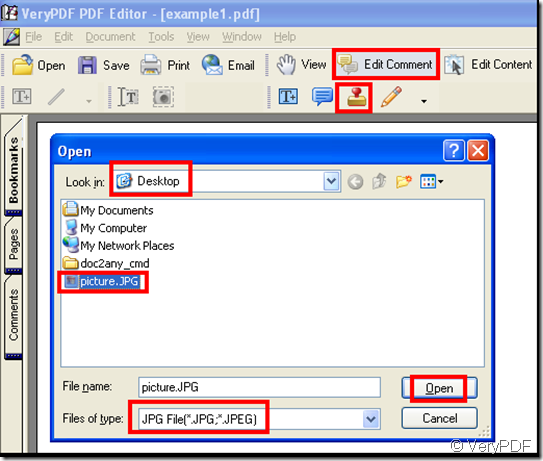
 Для этого выделите интересующий вас фрагмент текста и щелкните на нем правой кнопкой мыши. Фрагмент можно выделить цветом, вычеркнуть его или создать текстовое примечание. Удалять части текста и вписывать вместо них новые нельзя.
Для этого выделите интересующий вас фрагмент текста и щелкните на нем правой кнопкой мыши. Фрагмент можно выделить цветом, вычеркнуть его или создать текстовое примечание. Удалять части текста и вписывать вместо них новые нельзя.
Ваш комментарий будет первым